Kodi用Rebirthアドオン–インストール方法とガイド付きツアー
Kodi、Exodusの最も人気のあるアドオンの1つ積極的に開発されていません。まだ存在し、一部のリポジトリはそれを保持し、多くのユーザーはまだそれを使用していますが、それ以上の更新はありません。この状況は、アドオンのいくつかの分岐の開発を促しました。その中でも、RebirthアドオンはExodusの再生を望んでいます。ほとんどが同じコードに基づいており、いくつかの改良が加えられています。すぐにわかるように、そのルックアンドフィールは出エジプト記に非常に似ています。

いつものように、私たちは議論を始めます開発者のリポジトリであるCypherリポジトリからRebirthアドオンをインストールする方法を段階的に示します。そして、実行したら、アドオンの主な機能のガイド付きツアーにご案内します。最後に、アドオンの長所と短所について説明し、報告されている一般的なインストールの問題に対処する方法を説明します。
独占オファー:49%割引。 ExpressVPNをリスクフリーでお試しください!
ナンバーワンのVPNを取得
30日間の返金保証
30日間無料のVPNを取得する方法
たとえば、旅行中に短時間VPNが必要な場合は、トップランクのVPNを無料で入手できます。 ExpressVPNには30日間の返金保証が含まれています。 サブスクリプションの料金を支払う必要がありますが、それは事実ですが、 30日間のフルアクセス、その後全額払い戻しのためにキャンセルする。質問なしのキャンセルポリシーは、その名の通りです。
プライバシーを強化するには、VPNを使用します
多くの熱心なインターネットサービスプロバイダーがあなたの活動を監視する悪い習慣。彼らはあなたが彼らの利用規約を尊重することを確実にしたい。何らかの理由であなたがそうしないと疑われる場合、侵害通知を送信したり、速度を落としたり、サービスを中断したりすることで反応する可能性があります。
VPNでは、強力な暗号化方法により、データ、誰もそれを見ることを防ぎます。したがって、あなたのプライバシーは保証されます。さらに、リモートサーバーを使用することにより、VPNにより地理的な制限を回避できます。
多くのVPNサプライヤがあり、適切なものを選択するのは困難な作業です。考慮すべきいくつかの重要な要素を特定しました。接続速度が速いとバッファリングの問題が回避され、ロギングなしのポリシーによりプライバシーがさらに保護され、使用制限がないためコンテンツにフルスピードでアクセスできなくなります。使用するもの。
KodiのベストVPN:IPVanish
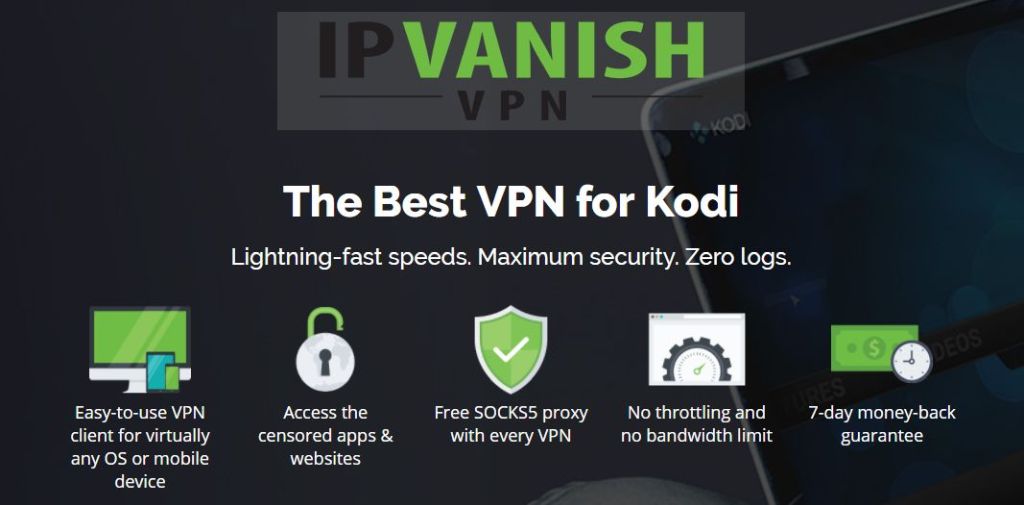
複数のVPNをテストした後、Kodiユーザーに推奨するのは IPVanish。世界中に数百のサーバーがあり、速度はありませんIPVanishは、キャップまたはスロットル、無制限の帯域幅、無制限のトラフィック、厳格なロギングなしポリシー、およびほとんどのプラットフォームで利用可能なクライアントソフトウェアを備えており、すべての基準を満たして、優れたパフォーマンスと価値を提供します。
IPVanishは7日間の返金保証を提供します。つまり、1週間でリスクなしでテストできます。その点に注意してください 中毒性のヒント読者はここでIPVanishの年間計画で60%を大幅に節約できます、月額料金を月額4.87ドルまで引き下げます。
Rebirthアドオンのインストール
Rebirthアドオンは、開発者自身のリポジトリであるCypherslocker Repo。実際のアドオンをインストールする前にインストールする必要があります。以前に他のサードパーティアドオンをインストールしたことがある場合は、おなじみのものです。これが初めての場合、ステップバイステップの手順ですぐに起動して実行できます。
準備手順:不明なソースを確実に有効化する
Rebirthまたはサードパーティのアドオンをインストールする前に、まず、Kodiで不明なソースが有効になっていることを確認する必要があります。
から Kodiホーム画面、 クリック 設定アイコン。画面の左上にある小さな歯車です。
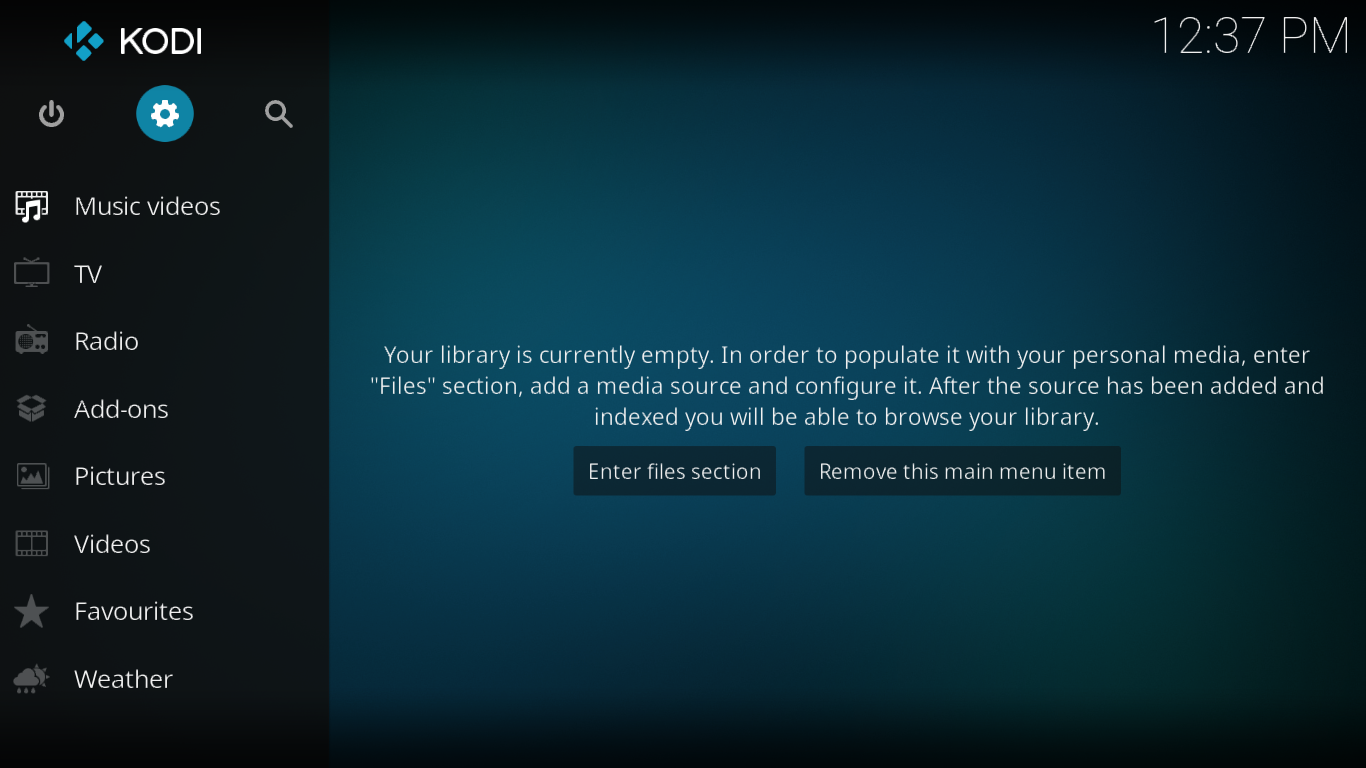
から 設定画面、クリック システム設定 次にクリック アドオン 左ペインで。ことを確認してください 未知のソース 有効になっています。そうでない場合は、スイッチをクリックし、警告を受け入れて有効にします。
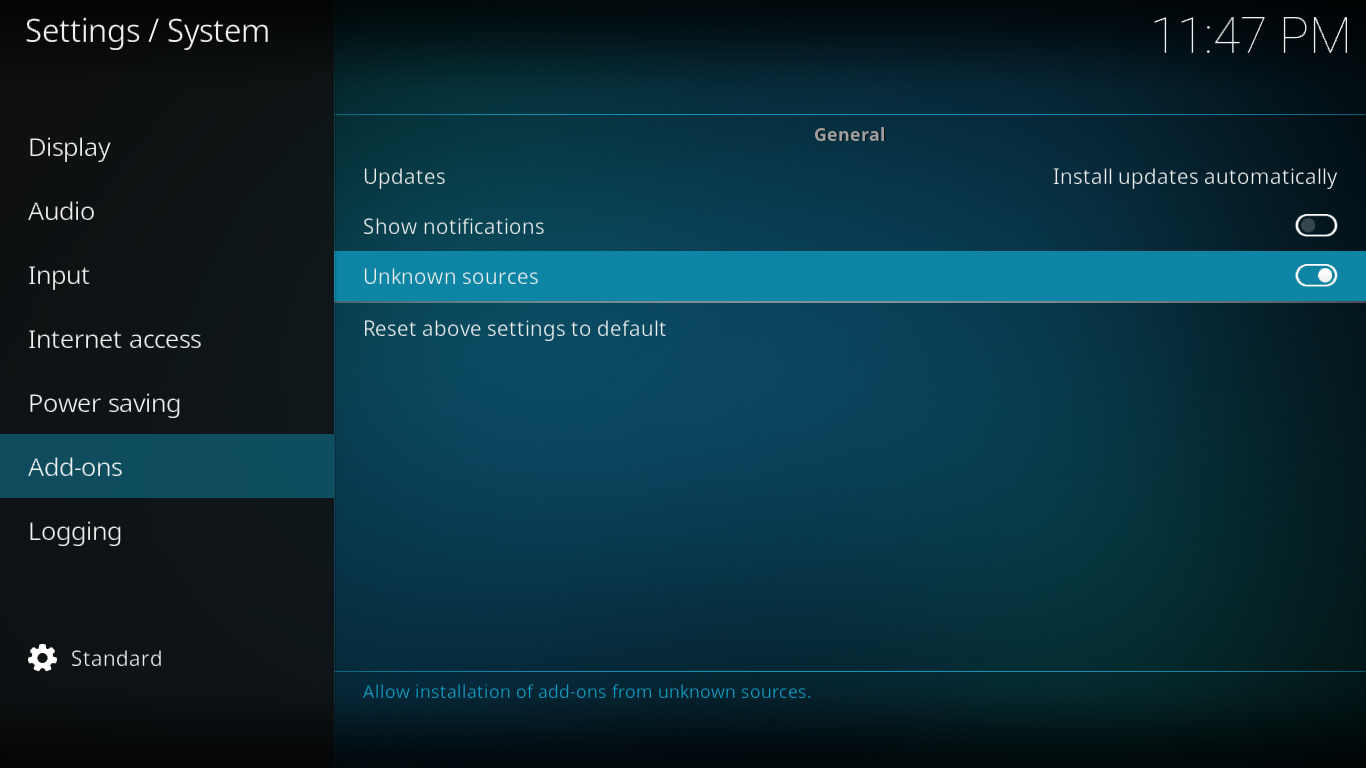
リポジトリソースパスの追加
にもどる Kodiホーム画面、 クリック 設定アイコン もう一度。次に、クリック ファイルマネージャー.
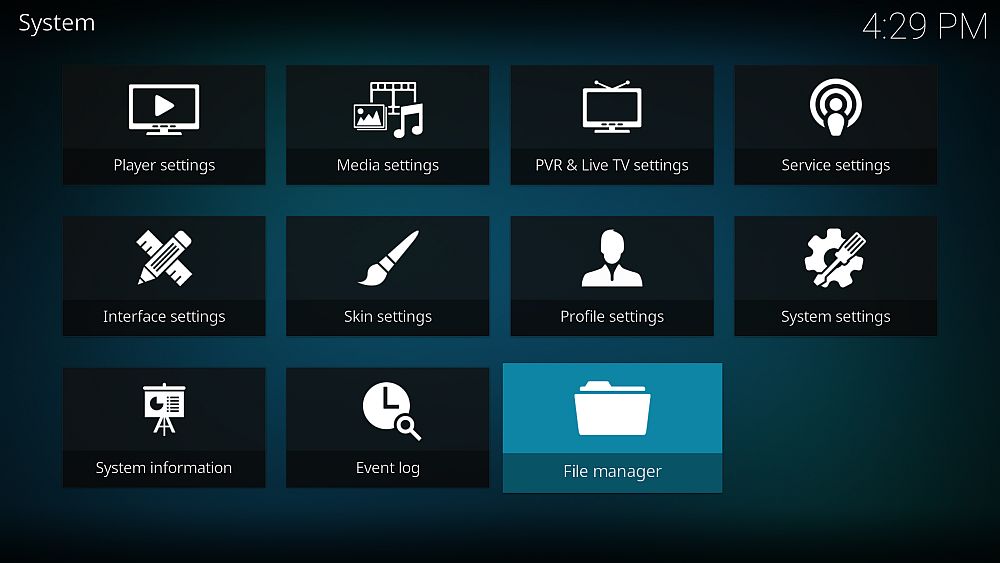
から ファイルマネージャ画面、 ダブルクリック ソースを追加 左ペインで。
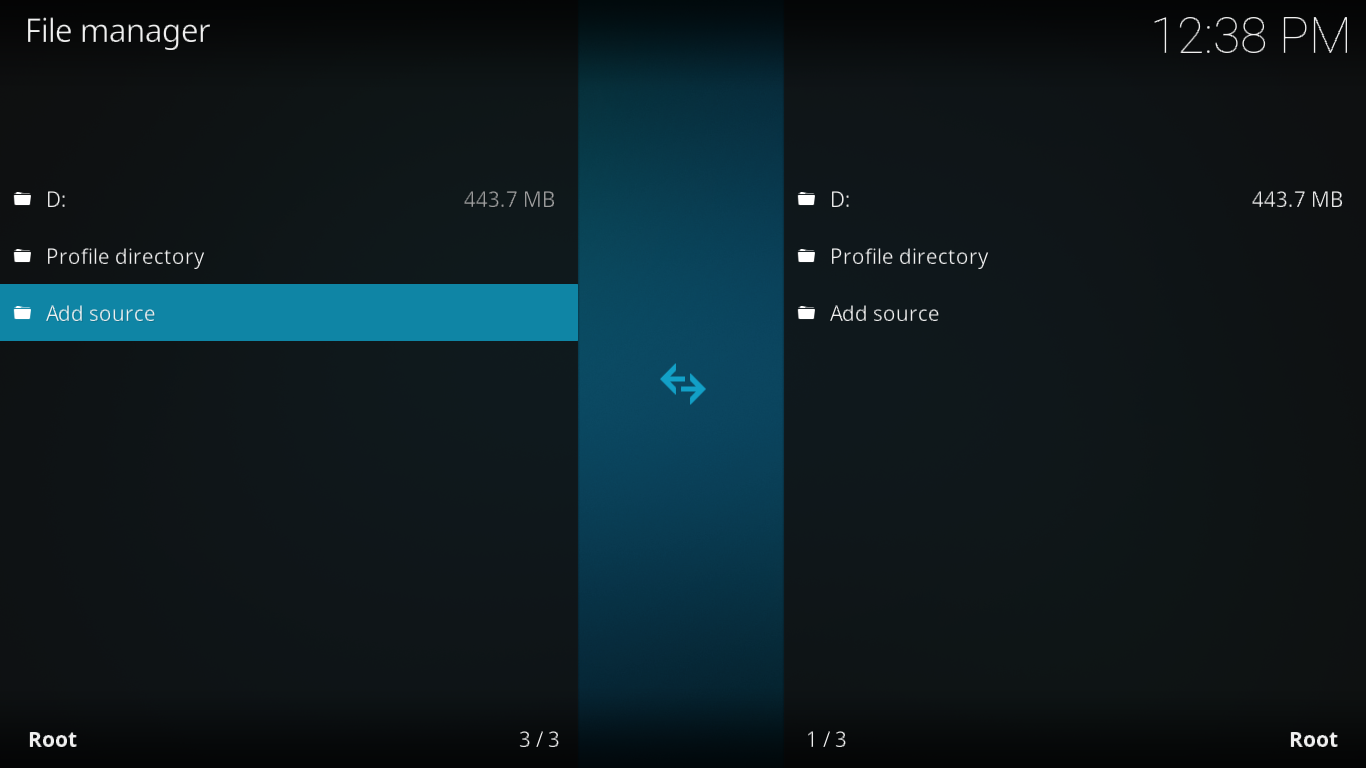
クリック <なし> 次に、示されているとおりに次のパスを正確に入力します。 http://cypher-media.com/repo/ そしてクリック OK.
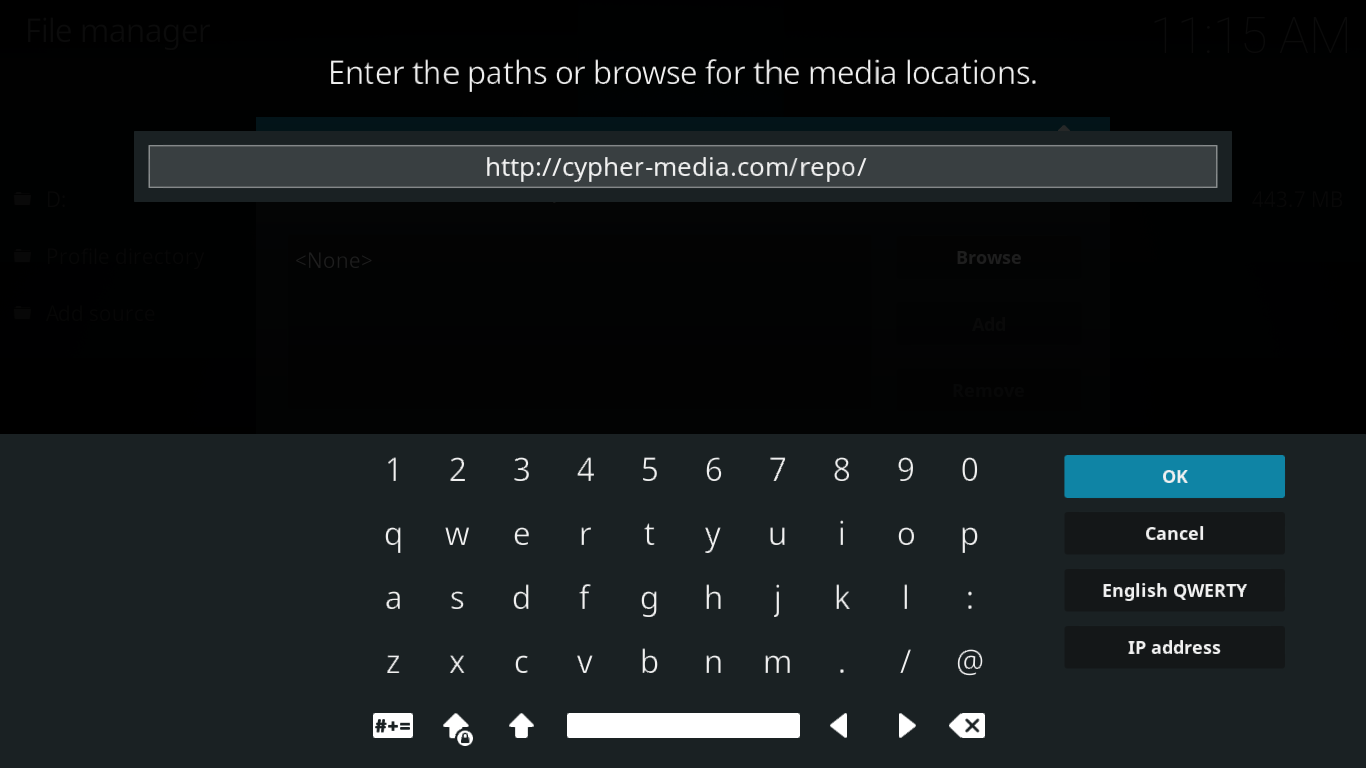
にもどる ファイルソース画面を追加からソースの名前を変更をクリックします レポ に サイファー 「下のボックスをクリックしてこのメディアソースの名前を入力してください」と新しい名前を入力します。クリック OK 完了したらクリックします OK もう一度新しいファイルソースを保存します。
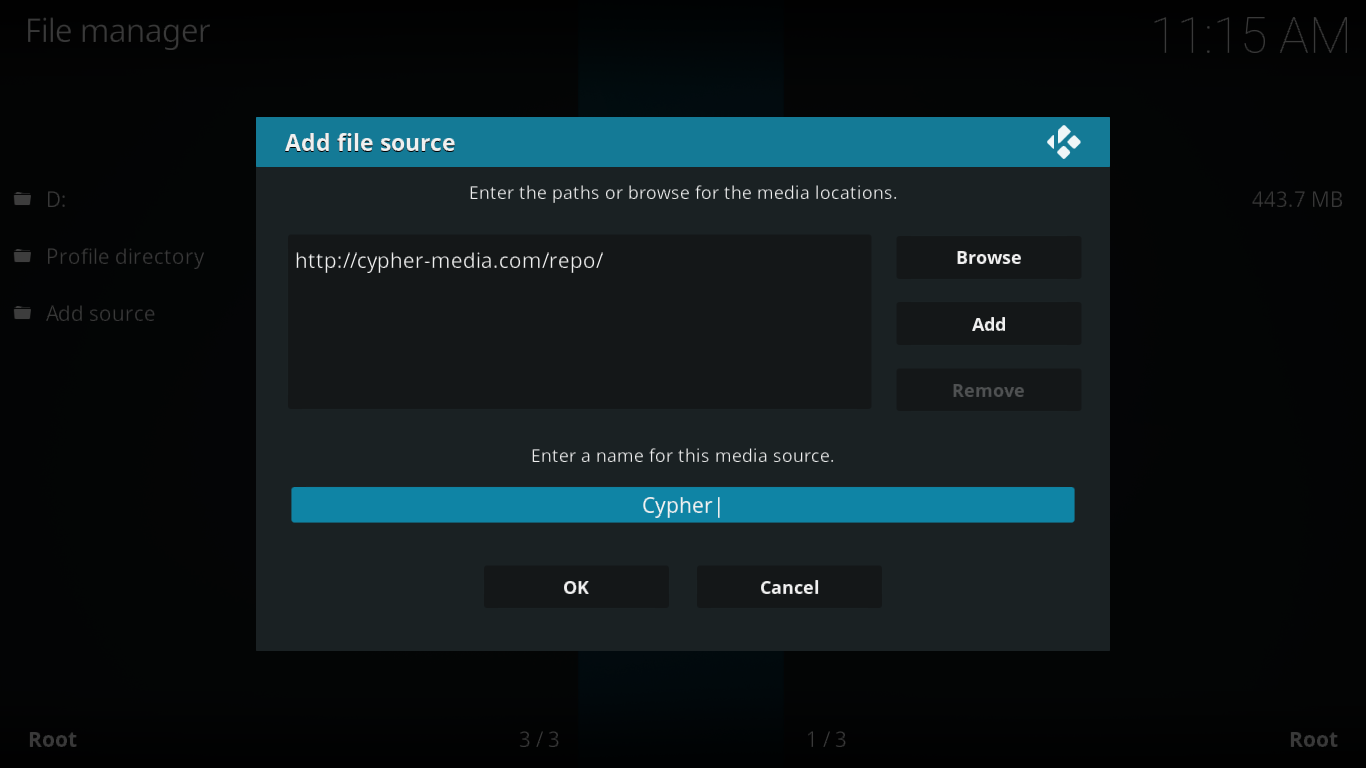
リポジトリのインストール
から Kodiホーム画面、クリック アドオン 左ペインで、をクリックします アドオンブラウザアイコン 左上。これは開いた箱に似ています。
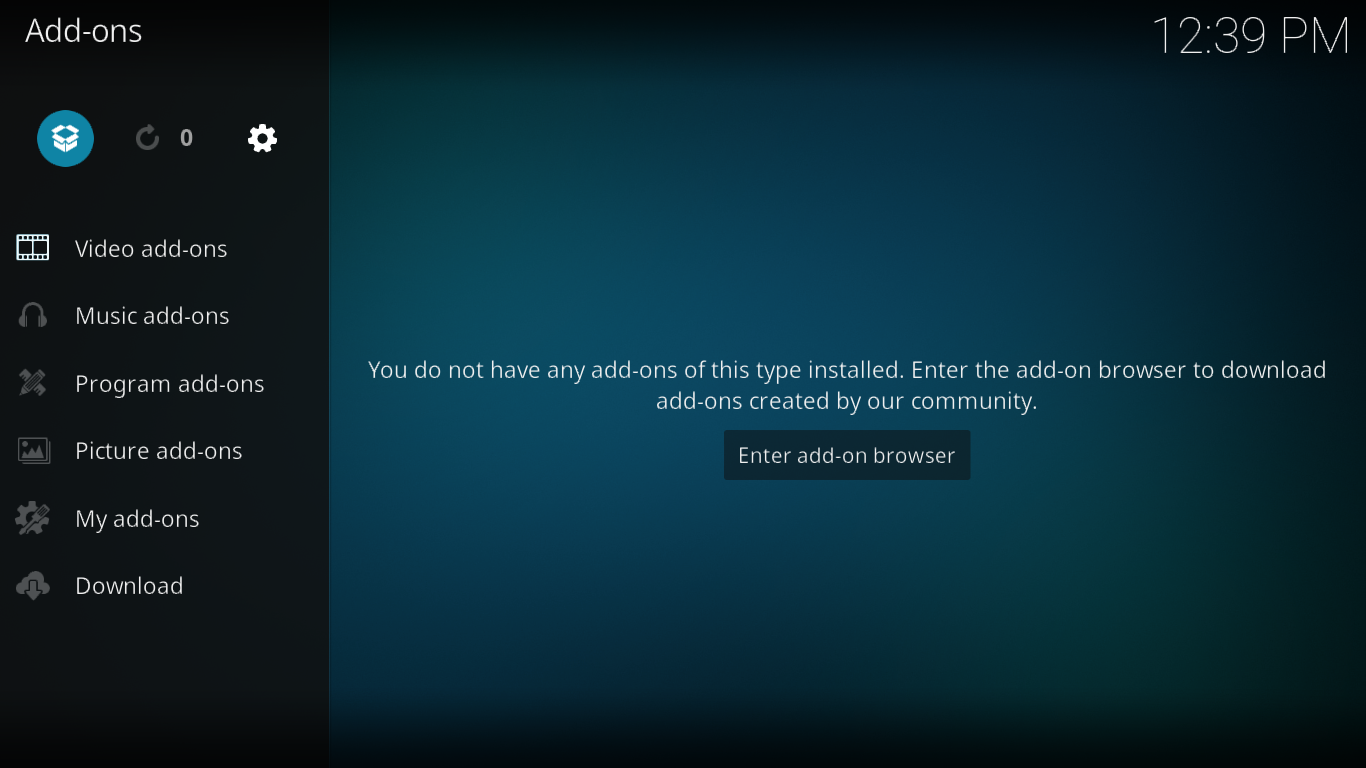
から アドオンブラウザ画面、クリック zipファイルからインストール.
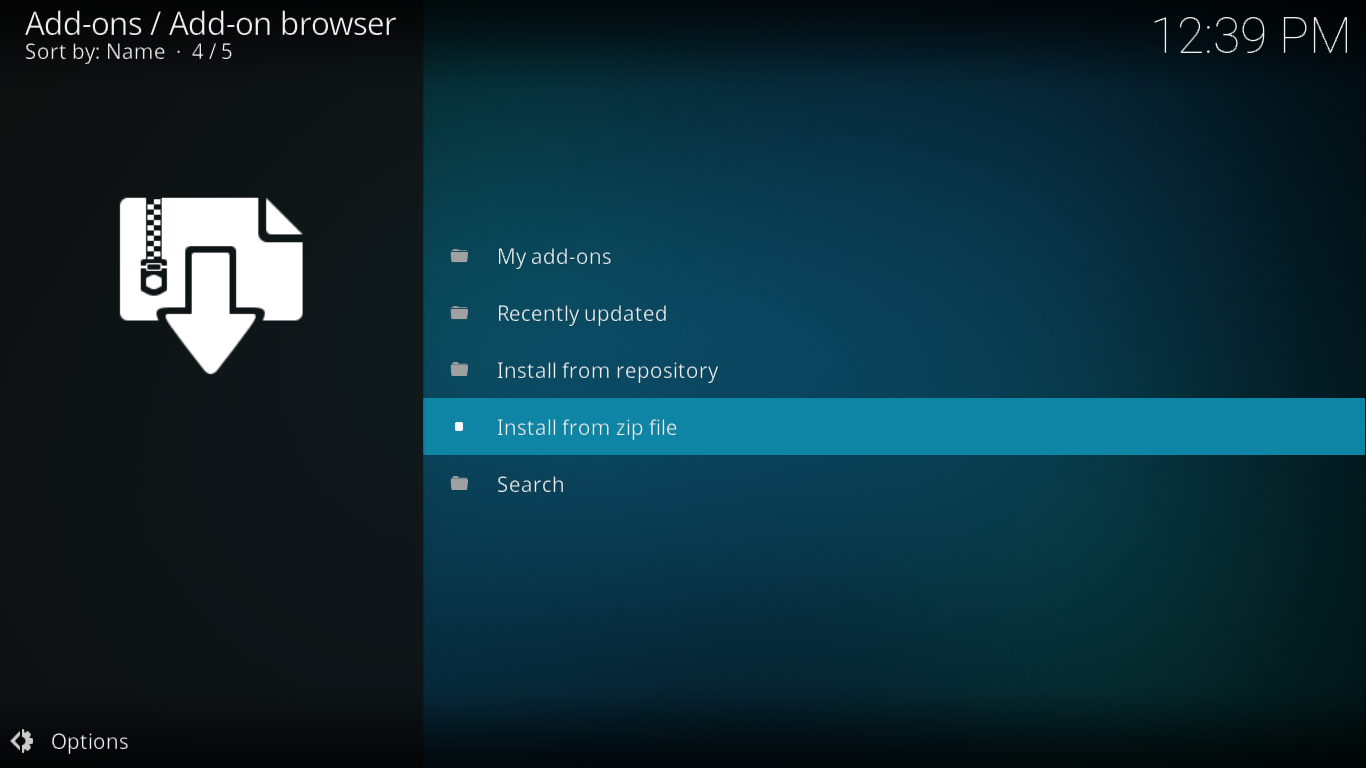
クリック サイファー 追加したソースをクリックして repository.Cypherslocker-1.0.2.zip リポジトリのインストールを起動します。
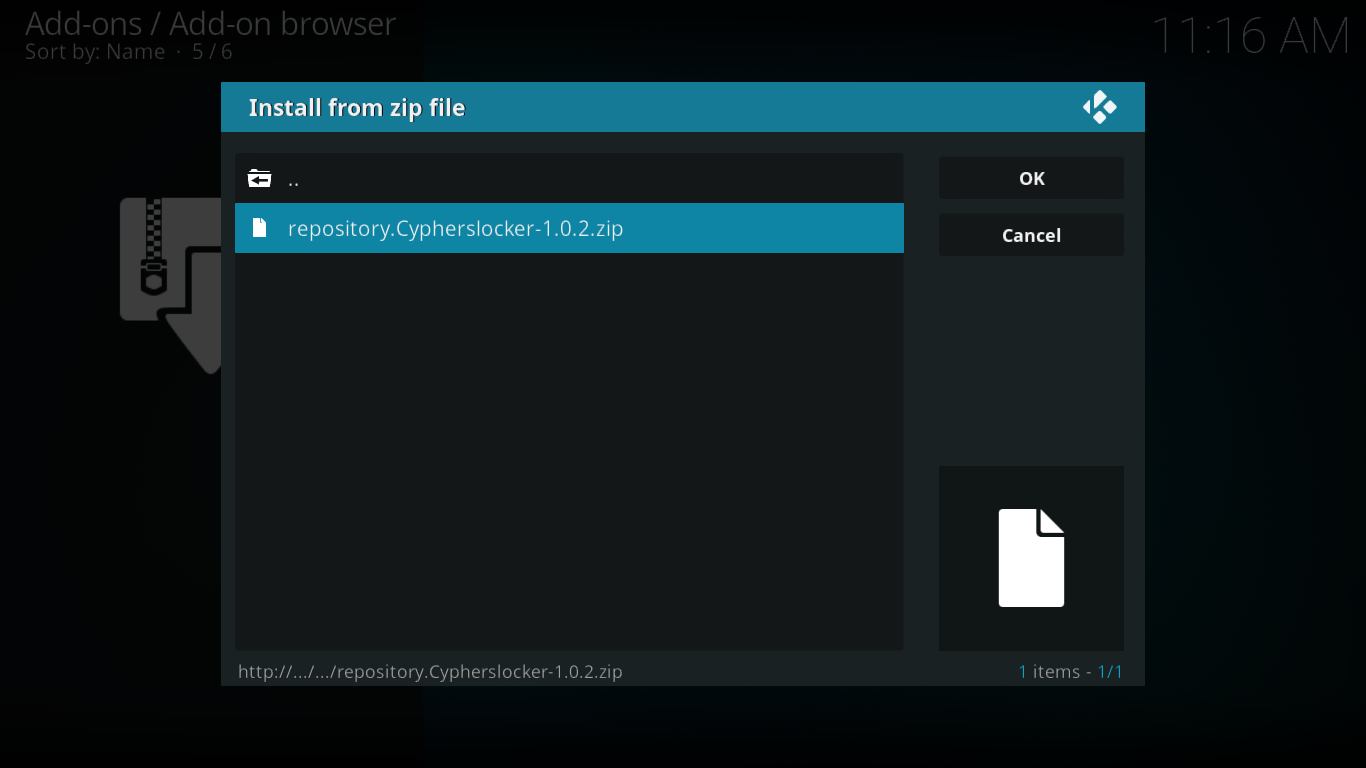
インストールが完了すると、画面の右上のメッセージが成功を確認します。
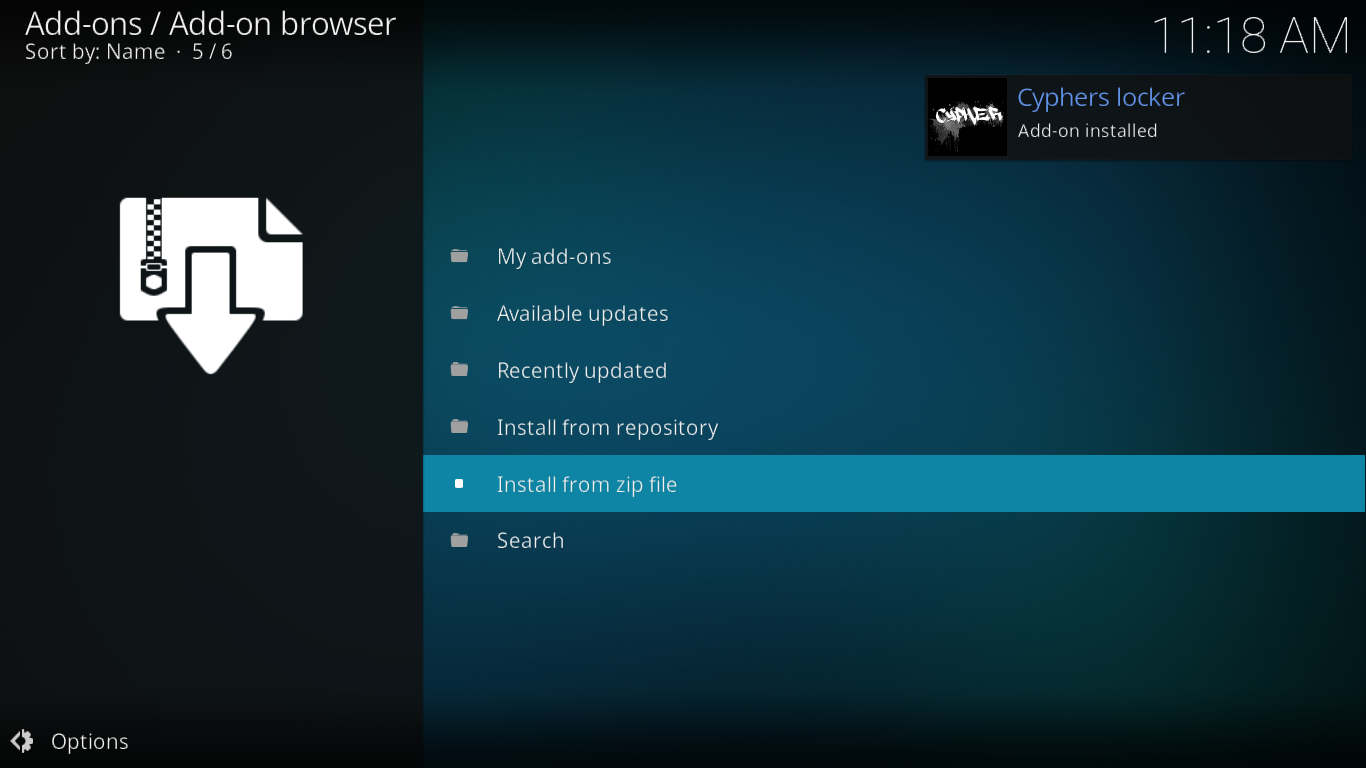
アドオンのインストール
これで、実際のアドオンをリポジトリからインストールする準備が整いました。あなたはまだ上にいるはずです アドオンブラウザ画面 クリックするだけ リポジトリからインストール.
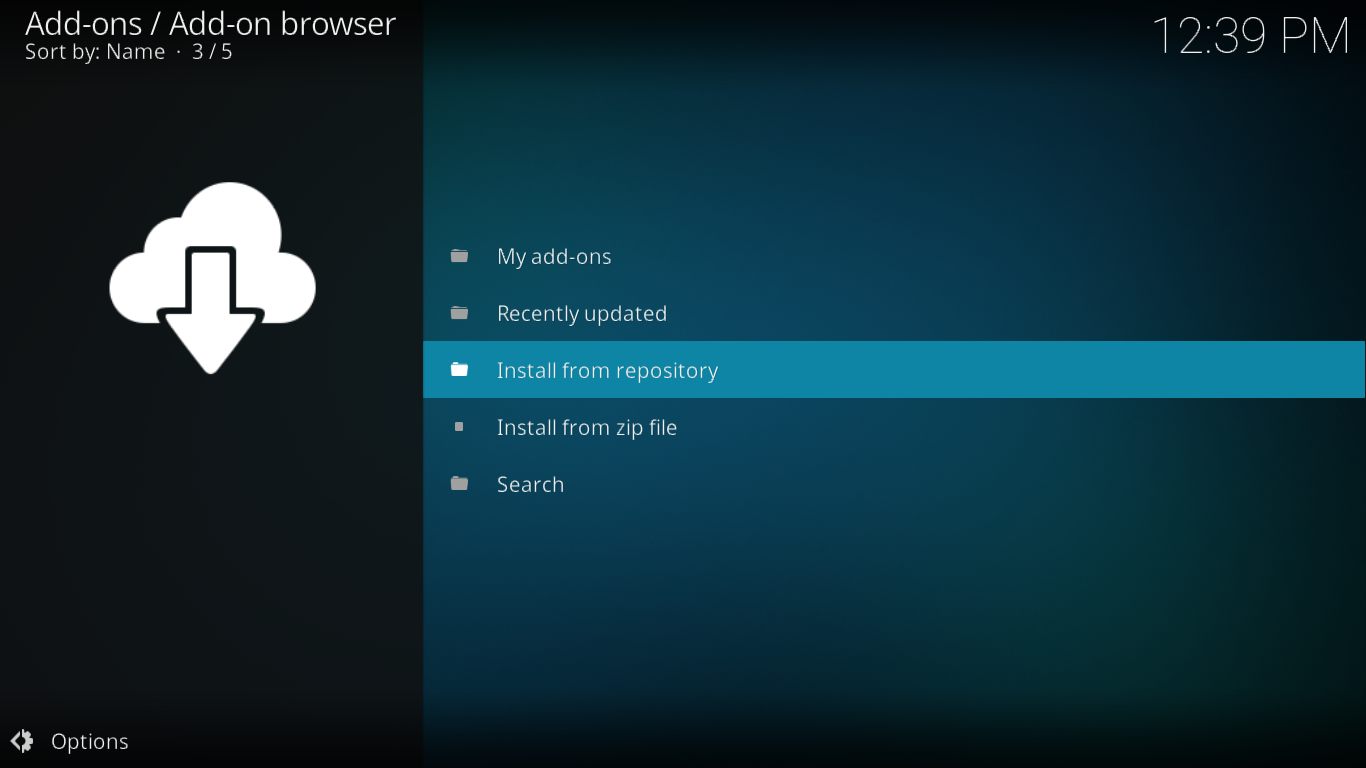
クリック サイファーロッカー リストからリポジトリ、そして ビデオアドオン そして最後に 再生.
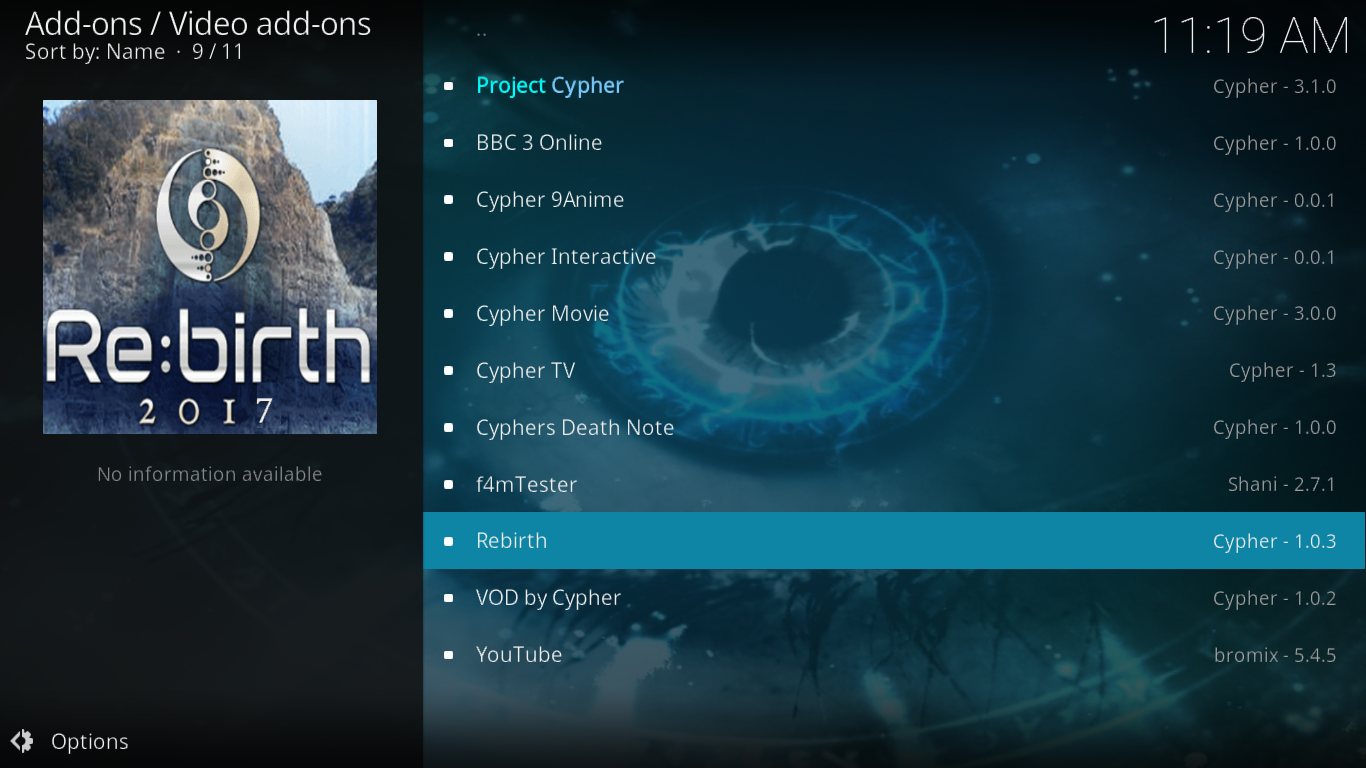
Rebirthアドオン情報ページが表示されます。画面の右下にある[インストール]ボタンをクリックします。
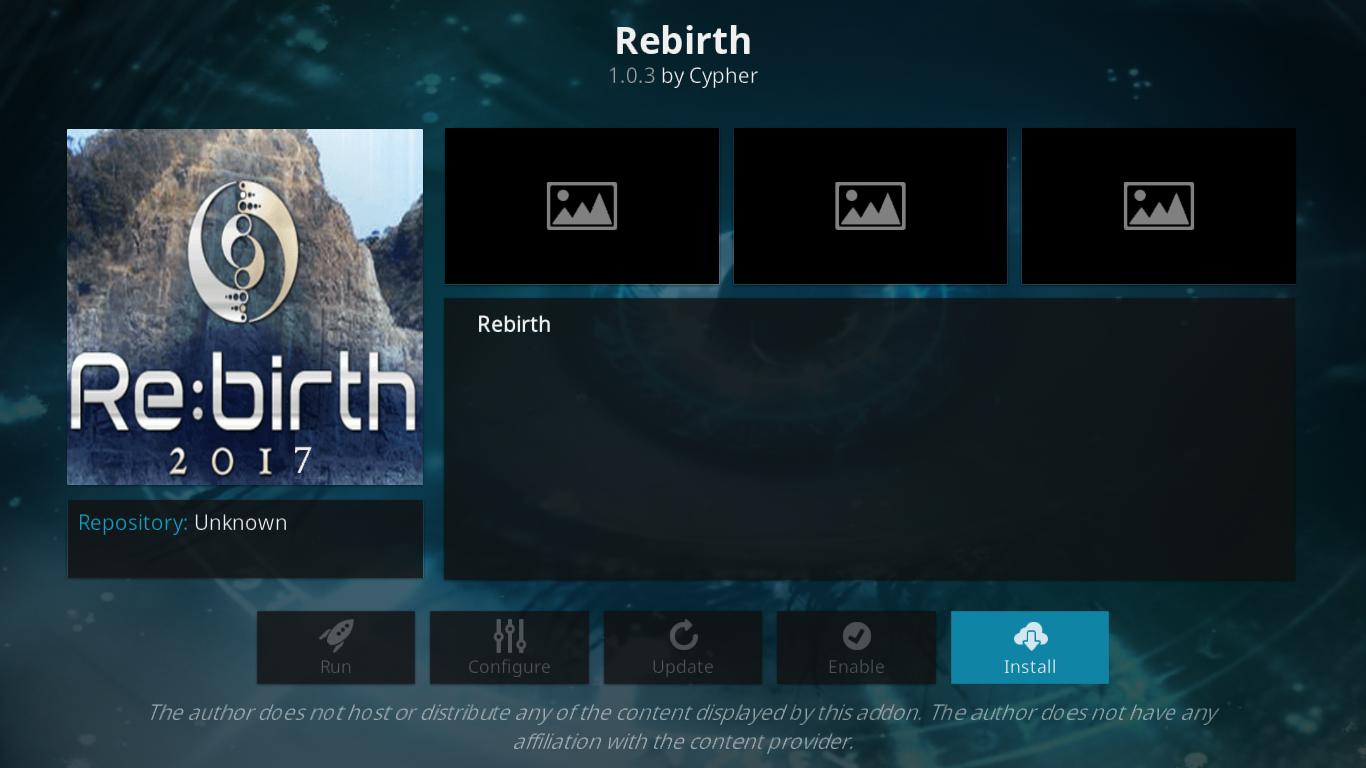
これにより、アドオンとそのすべての依存関係のインストールが開始されます。しばらくすると、画面の右上にインストールが成功したことを確認するメッセージがポップアップ表示されます。
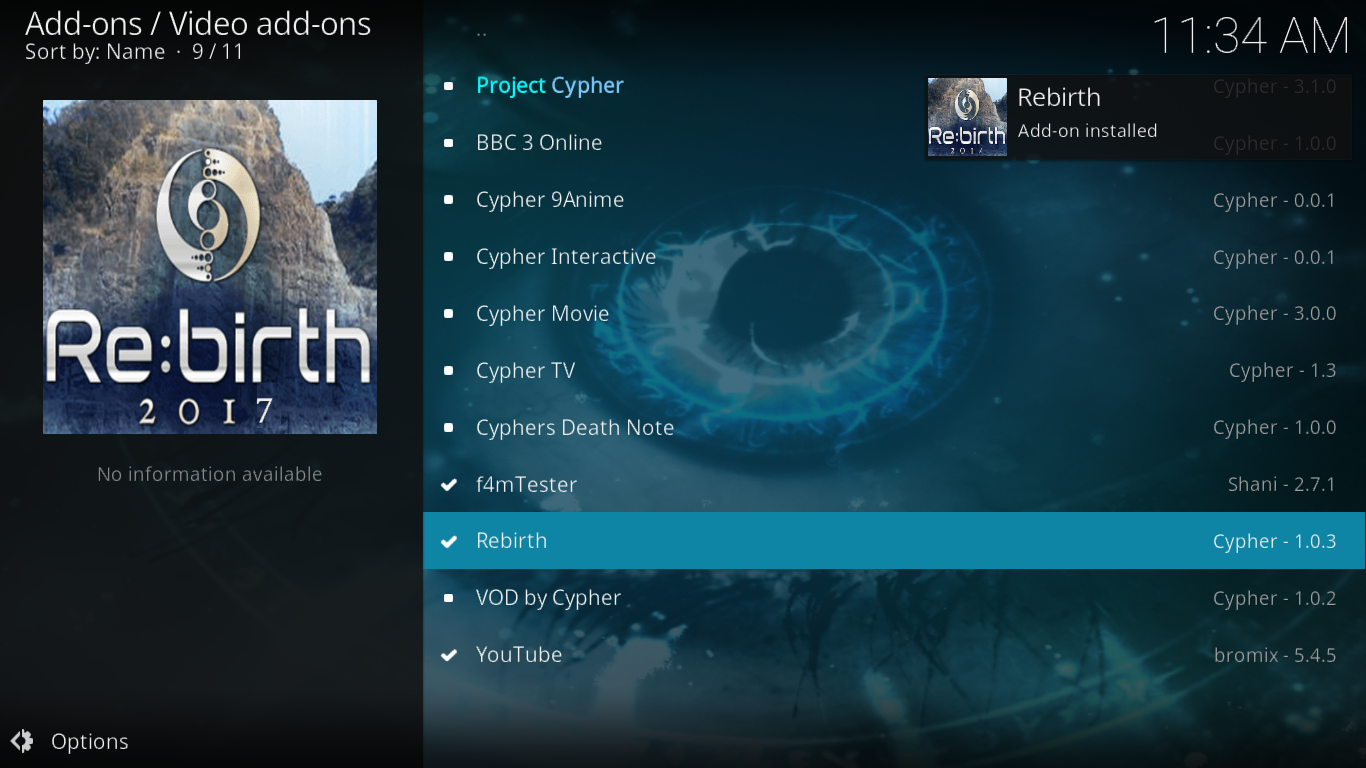
一部の人々はインストール時に問題を報告していますこのアドオン。 NANScrapersアドオンをインストールできなかったというメッセージで失敗する場合があります。これが発生した場合、いくつかのオプションがあります。まず、インストールを再度実行してください。それでも失敗する場合は、1時間後にもう一度試してください。それでもインストールできない場合は、この記事の最後のセクションに進み、NANcrapersアドオンを手動でインストールする方法を示します。
Rebirthアドオンの概要
親と同様、主にRebirthアドオンオンデマンドの映画やテレビ番組を備えています。ただし、提供する選択は印象的です。探しているものを見つけることができなかったことはめったにありません。そして、それが起こったとき、私はかなり曖昧なタイトルを探していました。
メインメニュー
Exodusアドオンを使用したことがある場合は、Rebirthアドオンで快適に過ごせます。メインメニューはほぼ同じです。
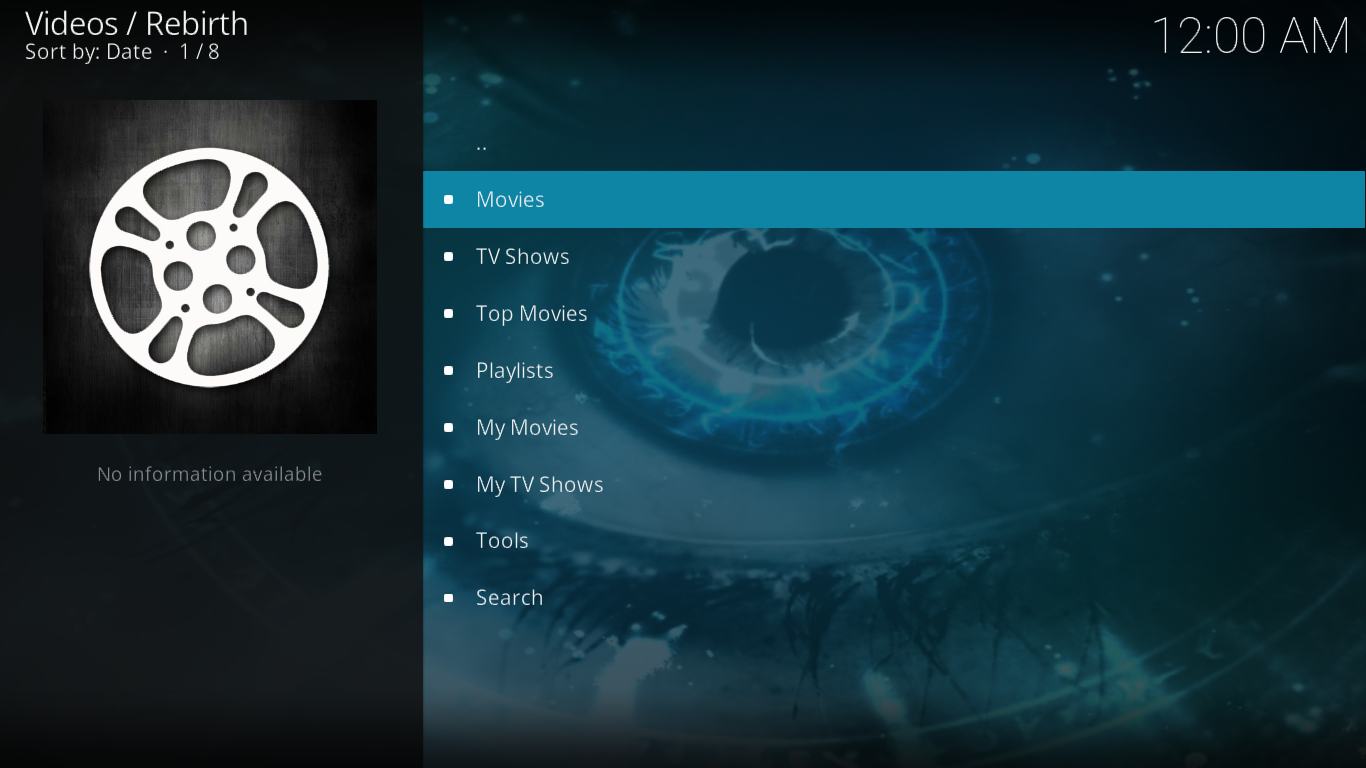
たった8つのアイテムで、それは最小のメインの1つですご覧になったメニューの背後には、ブラウジングエクスペリエンスを向上させるためのさまざまな方法で配置された膨大なコンテンツがあります。各セクションが提供するものを見てみましょう。
映画
これは、ご想像のとおり、映画を見に行く場所です。そのサブセクションでは、いくつかの異なる方法で映画を閲覧できます。あなたはそれらをリストすることができます ジャンル、によって 年 または 年齢の評価。現在テレビにある映画をリストできます。
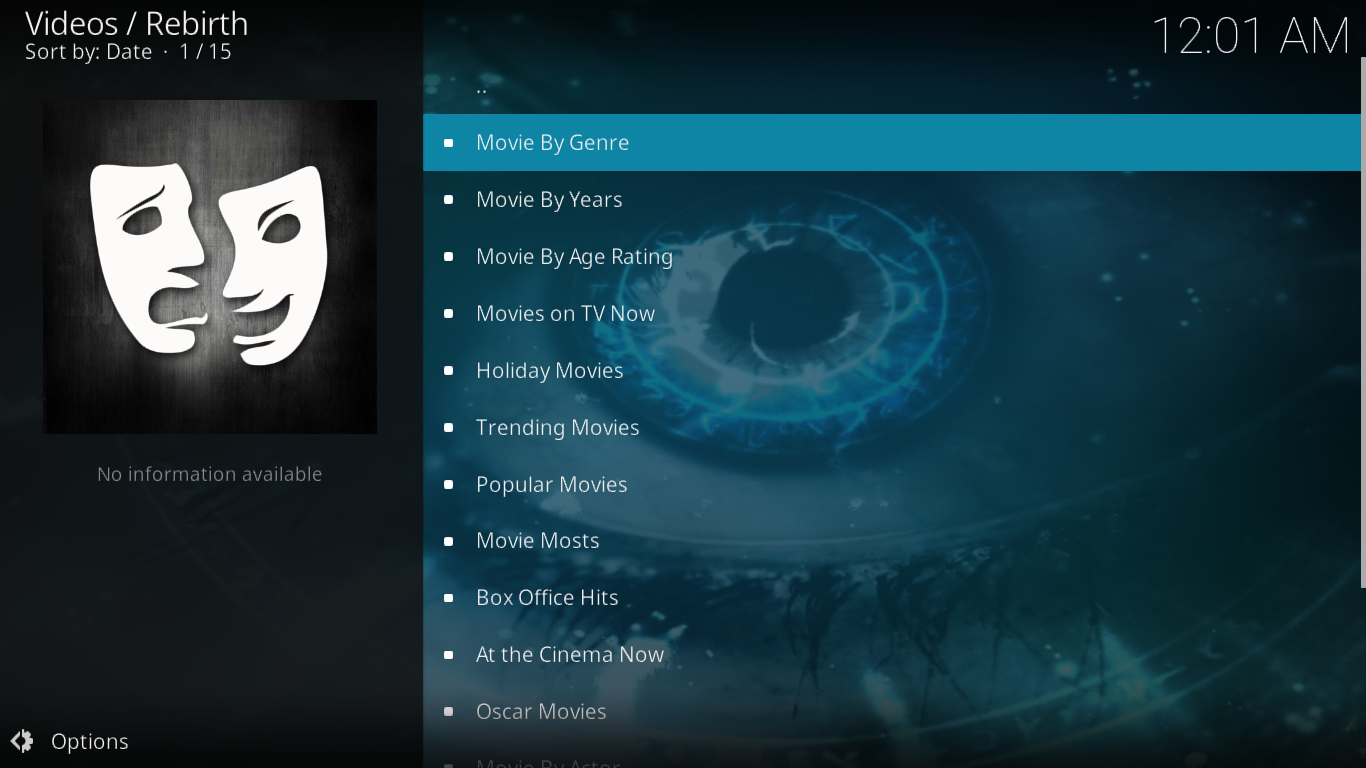
今年のこの時期には、 ホリデー映画 セクションとあなたはいつも持っています トレンド映画 そして 人気の映画 セクションも。
映画のほとんど 今週、今月、今年、さらにはいつでも、最も再生され、最も収集され、最も視聴された映画を見つけることができる興味深いセクションです。
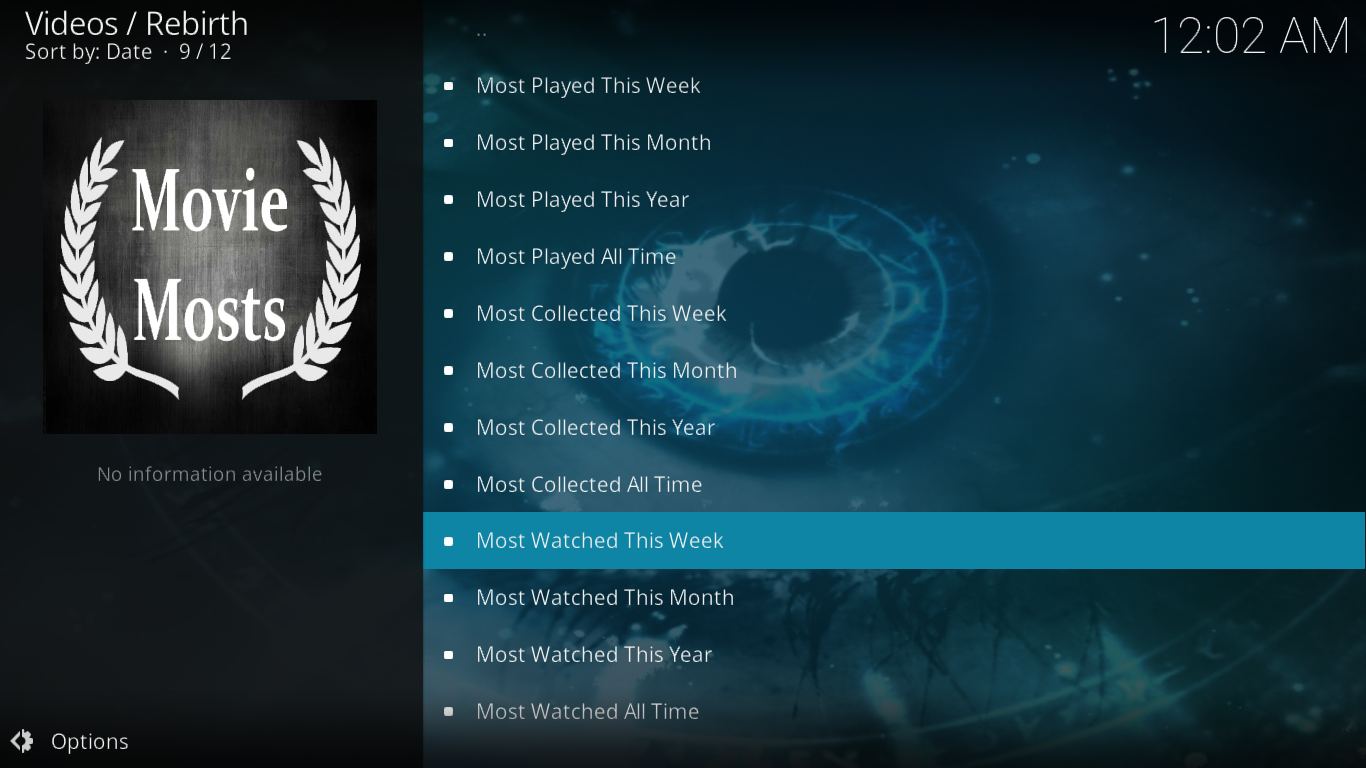
の 興行収入 そして 映画館で セクションは自明であるため、 オスカー映画 セクション。最後の1つには、1927年に始まった各年のベストムービーオスカー受賞者がリストされています。
の 俳優による映画 セクションには、約100人の俳優と女優がリストされています。 任意の名前をクリックすると、セレクターアクターをフィーチャーした映画のリストが表示されます。あなたが特定の俳優のファンであり、彼がリストに載っている場合は興味深い。ただし、リストがどのようになったかはわかりません。
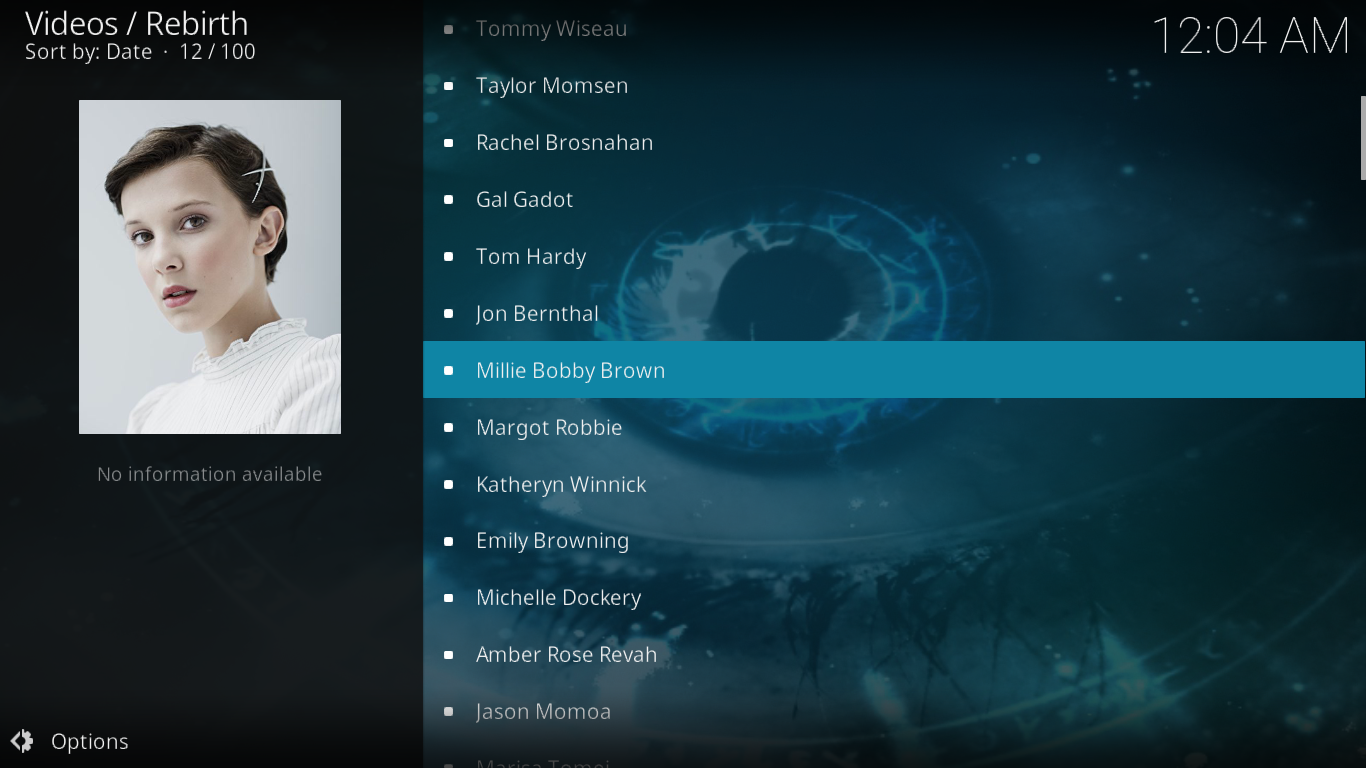
私の映画 構成済みであれば、TraktまたはIMDBアカウントから取得した映画のパーソナライズされた選択が表示されます。後で[ツール]セクションについて説明するときに、その方法を説明します。
最後の2つのセクション、 俳優検索 そして 調べる アドオン検索機能へのショートカットにすぎません。これについては、後ほど詳しく説明します。
テレビ番組
テレビ番組があなたのお茶の場合、チャンスはセクションでかなりの時間を費やします。また、映画よりもテレビ番組を閲覧する方法がさらに多くあります。多様性は驚くべきものです。
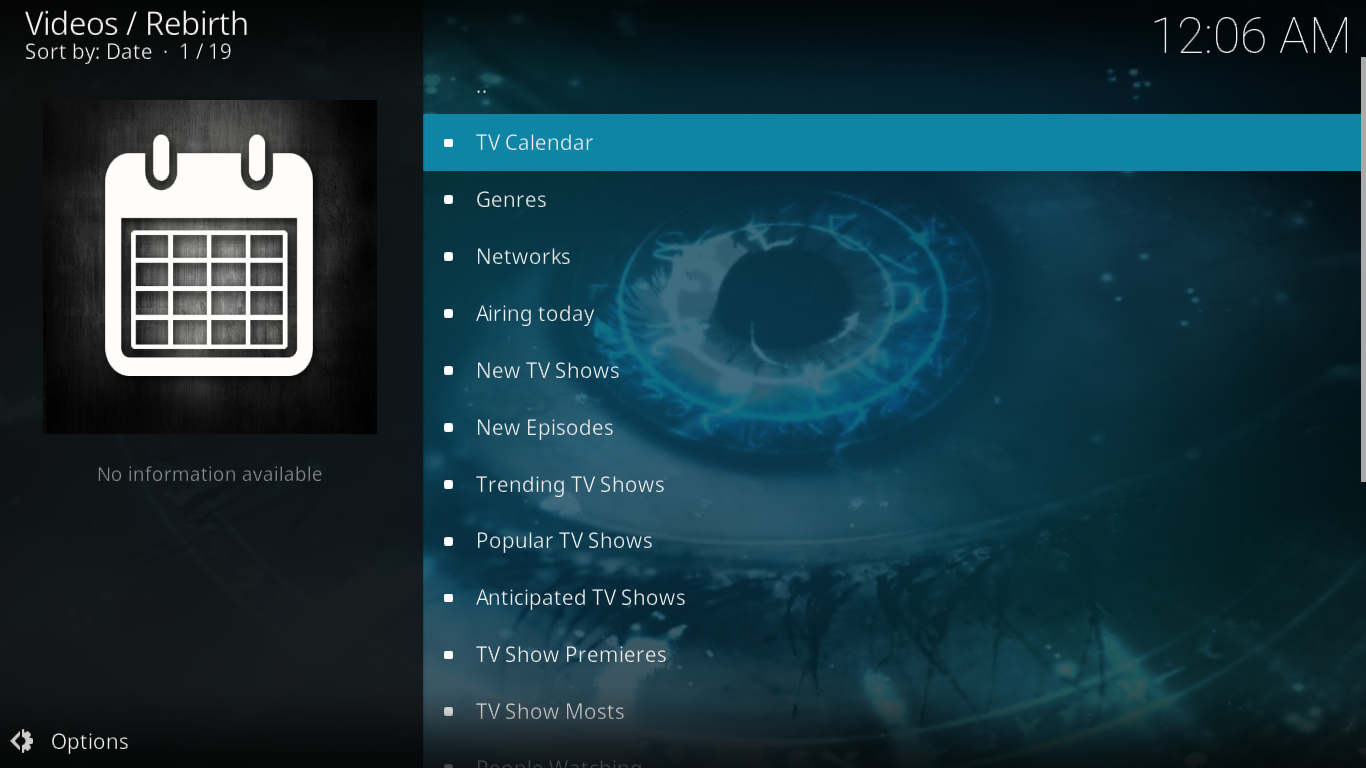
最初のエントリ、 テレビカレンダー 特定のテレビ番組のすべてのエピソードを表示します過去30日間の日付。追いつくのにとても便利です。今日も含まれており、定期的に更新されるため、お気に入りの番組を視聴するのに必ずしも翌日待つ必要はありません。
の ジャンル そして ネットワーク セクションは期待どおりに機能します。前者には約25のジャンルがあり、後者には131以上の異なるテレビネットワークがあります。
今日放映 その名前が示すように、今日のショーのリストです。カレンダーにアクセスして今日の日付を選択することと大差ありません。
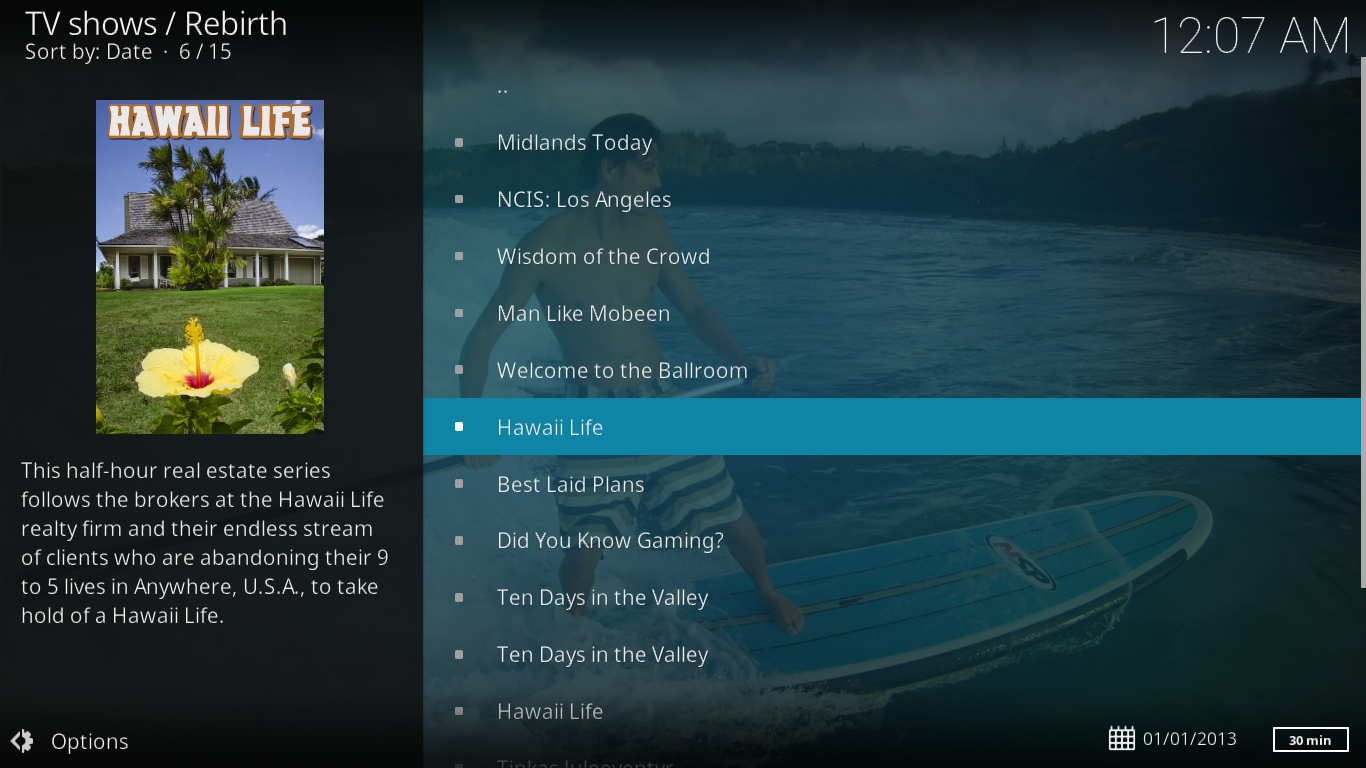
次は 新しいテレビ番組、最初のシーズンにあるすべてのテレビ番組のリスト。その後に続く 新しいエピソード、現在放映されている番組のすべての最新エピソードのリスト。
次の3つのセクション、 トレンドショー, 人気番組 そして 予想されるショー 違いますが似ています。 3つすべては、人気に基づいてコンテンツを表示しますが、それぞれ内容が異なります。
次のセクション、 テレビ番組プレミア 少し不明瞭です。これは、一見無関係な24のショーのリストです。次のようなさまざまなコンテンツがあります ロボットチキン, エレンのゲームオブゲーム、 または ダイナー、ドライブイン、ダイブ.
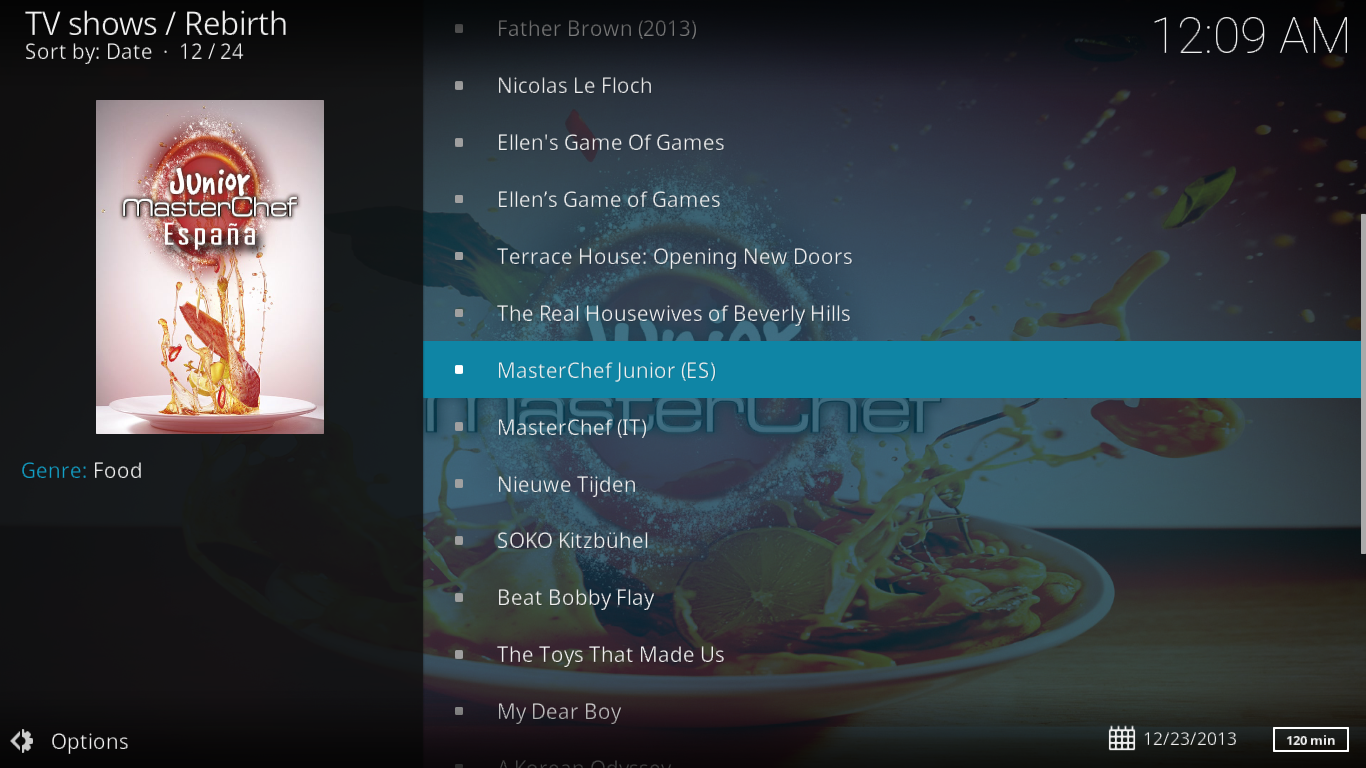
の テレビ番組のほとんど セクションの機能は、対応する映画と同じです。もちろん、同じ12のプレイリストがあり、コンテンツが異なるだけです。
見る人, 最も人気のある, 高評価、そして 最も投票された 人気に基づいたテレビ番組の4つの大きなプレイリストですが、異なる基準に従って選択およびソートされています。
の 証明書 セクションには、TV-G、TV-PG、TV-14、およびTV-MAの年齢評価証明書に従ってテレビ番組が一覧表示されます。
最後の3つのセクション、 私のテレビ番組, 俳優検索、そして 調べる 映画の対応物と同じように機能します。
トップ映画
このセクションには12種類のプレイリストがあり、それぞれに特定のタイプまたはジャンルの最高の映画が含まれています。
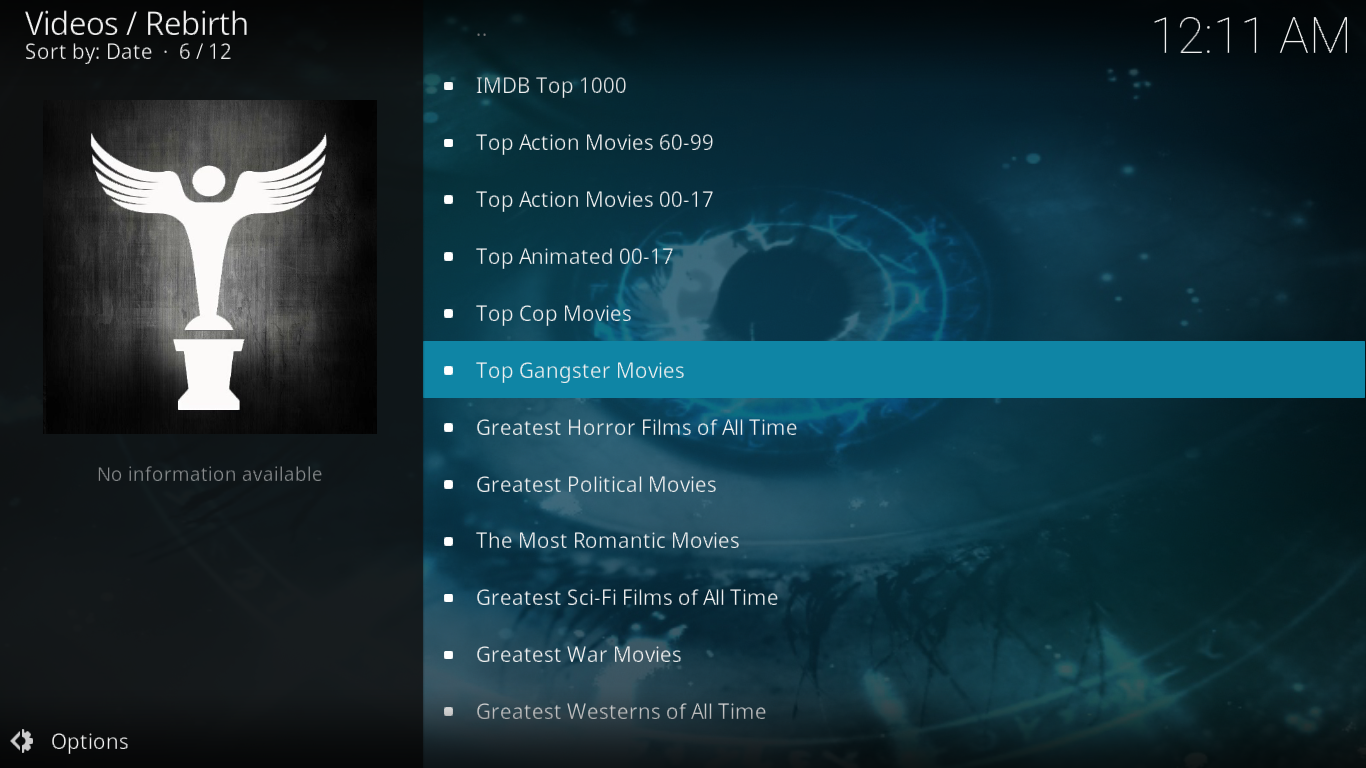
それは古典から始まります IMDBトップ1000 含む トップギャングスター映画 または 最高の戦争映画.
プレイリスト
この最後のコンテンツセクションには、さまざまな種類の60のプレイリストがあります。あなたは見つけるでしょう B映画, カーチェイス, おとぎ話, カンフー または リメイク。個人的な好みに応じて、これらのプレイリストの一部は魅力的かもしれません。実際、非常に多くの選択肢があるので、少なくとも話をする人が見つからなかったら驚くでしょう。
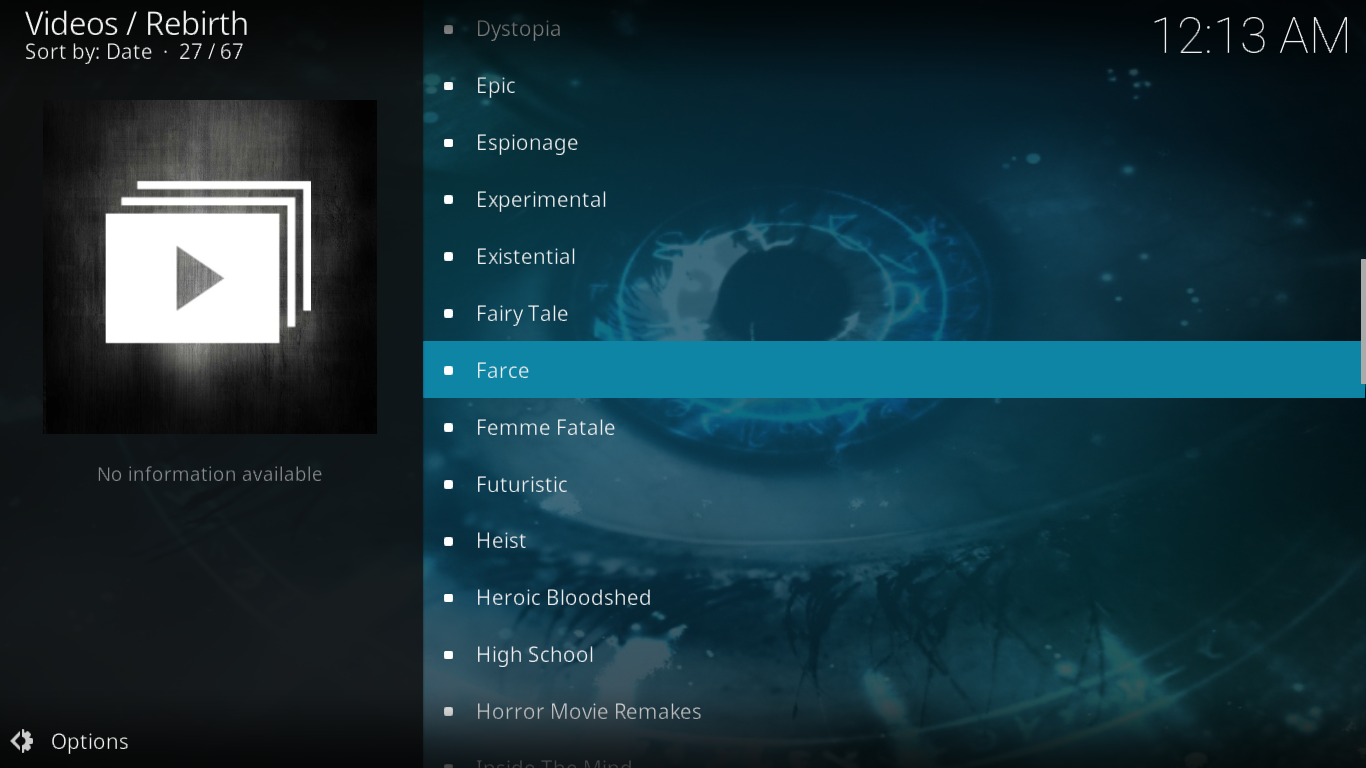
私の映画と私のテレビ番組
これら2つのセクションは、1つを除いて同一です。は映画を返し、他の番組はテレビ番組を返します。 TraktまたはIMBDアカウントに基づいてパーソナライズされたコンテンツが表示されます。実際、これらは[映画]および[テレビ番組]セクションで既に見たものと同じ[私の映画]および[私のテレビ番組]です。それらは同じ機能へのショートカットに他なりません。
道具
アドオンを調整する場合のツール設定。そこにあるもののほとんどは、自分が何をしているのかわからない限り通常は触れたくない高度な設定です。そこから、コンテンツプロバイダーを有効または無効にできます。アドオンをTraktまたはIMDBアカウントに接続して、[マイムービー]および[マイテレビ番組]セクションにデータを追加することもできます。
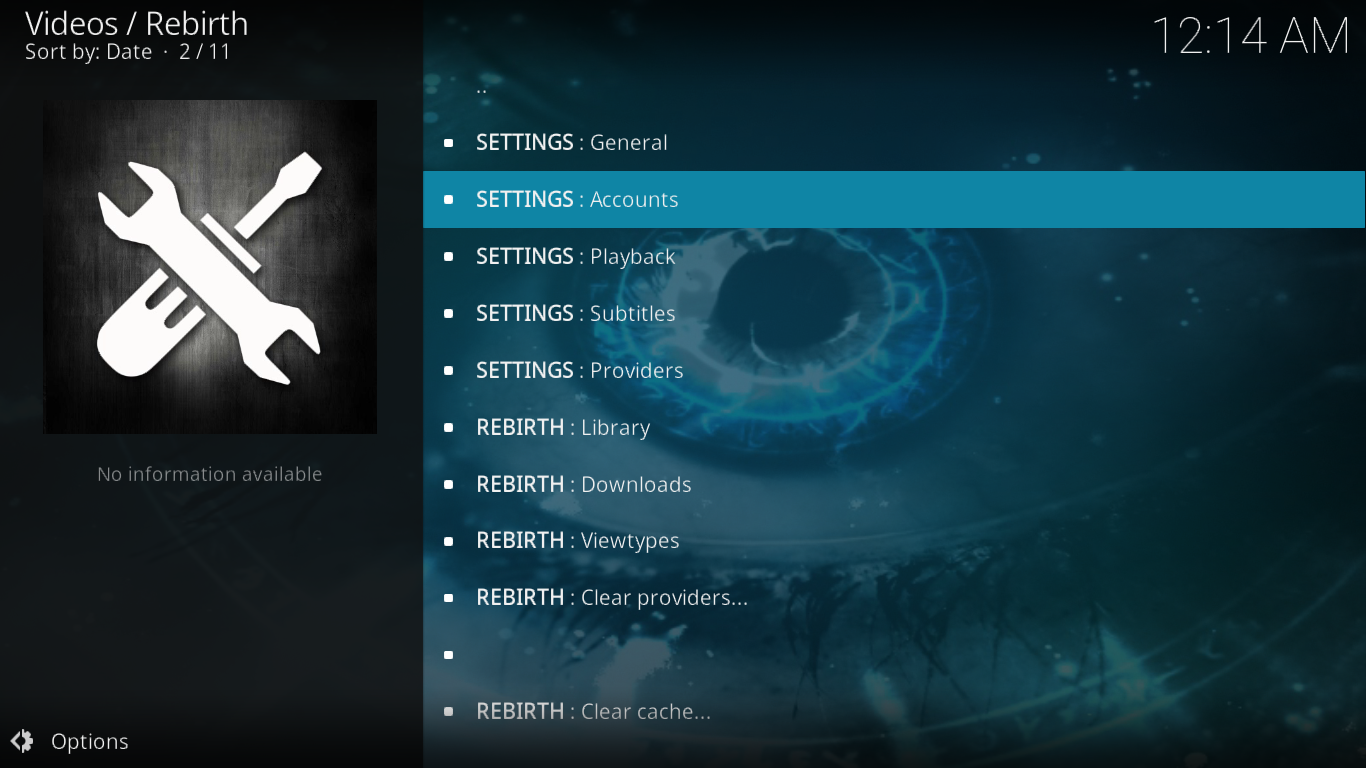
調べる
これと同程度のコンテンツを備えたアドオンにより、検索エンジンの存在はいつでも歓迎です。特定の映画やテレビ番組を探している場合は、アドオンのすべてのコンテンツを検索できます。そして、あなたは正確なタイトルを知る必要さえありません。指定した検索語を含むタイトルが検索されます。
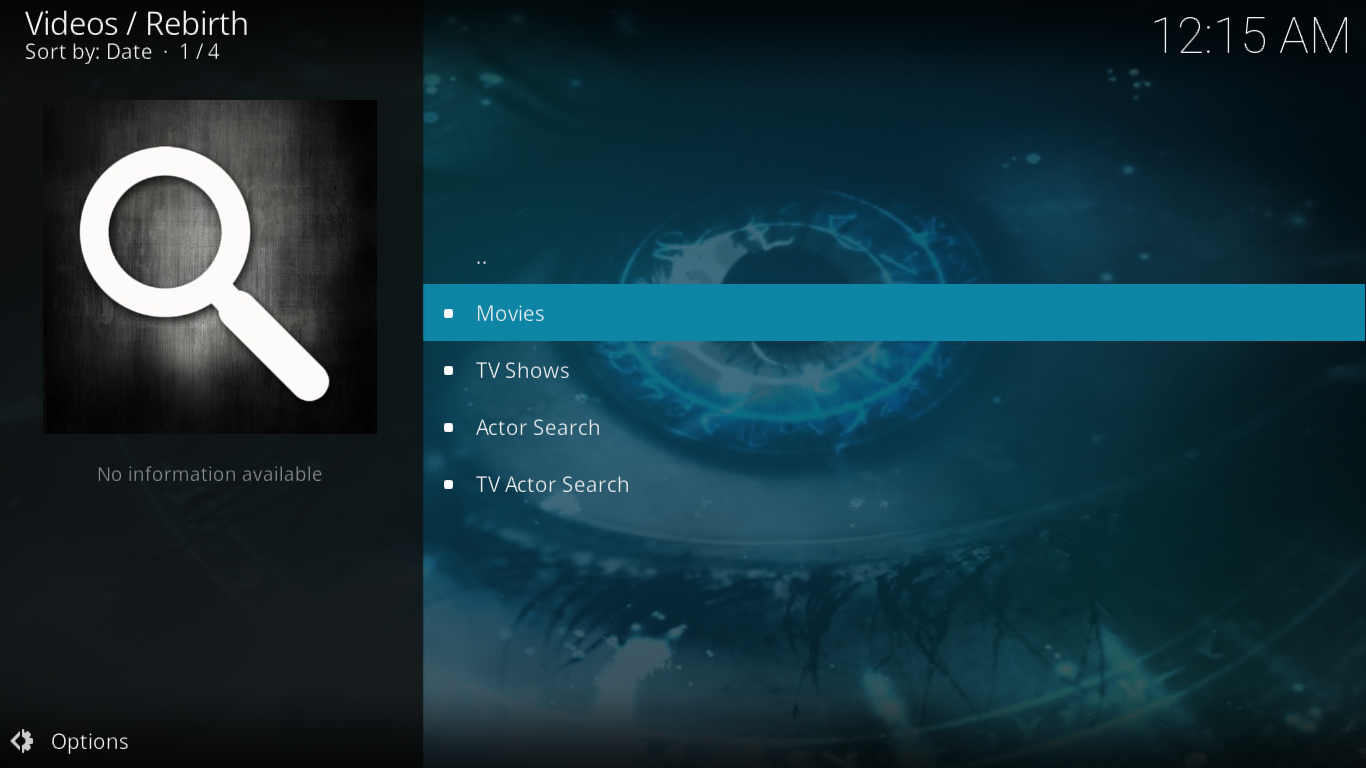
俳優検索およびTV俳優検索セクション任意の俳優をフィーチャーしたすべての映画を検索できます。タイトルと同様に、名前の一部だけを指定できます。名前がわからない場合に非常に便利です。
Rebirthアドオンの長所と短所
他の何でもそうであるように、Rebirthアドオンには良い点と悪い点があります。
長所
- コンテンツの膨大な量は、再生の最大の資産です。ソースを見つけるためにNANスクレーパーと組み合わせると、ほとんどの映画やテレビ番組が最初の試行で再生されます。
- ソースを選択すると、アドオンは再生に失敗した場合は、次のものを自動的に試行します。そして、動作するソースが見つかるまでリストを試行し続けます。常に最高品質のソースを入手することが保証されます。
- アドオンの一般的な速度、さまざまなプレイリストがロードされる速度は一般的に非常に良好であり、他のアドオンよりもしばしば優れています。
短所
- 一部のSDソースは最高品質ではありません。しかし、最近、とにかくSDを視聴したい人はいますか?
- いくつかのプレイリストは空ですが、それらの多くはありません。他の同等のアドオンよりもはるかに少ない。
NANScrapersエラーの修正
一部の人々はできないことが報告されていますNANScrapersのインストールに失敗したため、Rebirthをインストールします。前に示したように、それが起こったとき、あなたの最善の策は、それが最終的に機能するまで、何度も何度も試すことです。ほとんどの場合、そうなります。
ただし、機能しない場合は、Rebirthアドオンをインストールする前にNANScrapersを手動でインストールするしかありません。以下にその方法を示します。
まず、NANScrapers zipファイルをダウンロードします このサイト.
ファイルを保存するように求められたら、C:ドライブ以外のフォルダーに保存してください。デスクトップに置いた場合、Kodiはそれを見つけることができません。
次に、zipファイルからアドオンをインストールする場合と同じようにします。最初に行く アドオンブラウザ そしてクリック zipファイルからインストール.
その後、ファイルを保存したフォルダーに移動し、ファイルをクリックしてインストールを開始します。
とても簡単です。数秒以内に、画面右上のメッセージがインストールを確認します。
その後、上記の手順に従ってRebirthアドオンのインストールを続行できます。
結論
映画やテレビ番組のファンの場合、再生アドオンは、彼らが好きなものを持っているはずです。前身と同様に、コンテンツはきちんと整理されており、簡単に見つけることができます。さらに、優れた検索エンジンは特定のコンテンツを見つけるのに役立ちます。そして、見たいものを見つけたら、作業中のソースが簡単に見つかる可能性が高くなります。 1080pのコンテンツはそれほど多くありませんが、720pとそれ以上のSDコンテンツが十分にあります。
Rebirthアドオンを試してみたなら、ぜひあなたの経験について聞いてください。インストールまたは使用中に問題がありましたか?一番好きな機能は何ですか?以下のコメントを使用して、ご意見をお聞かせください。

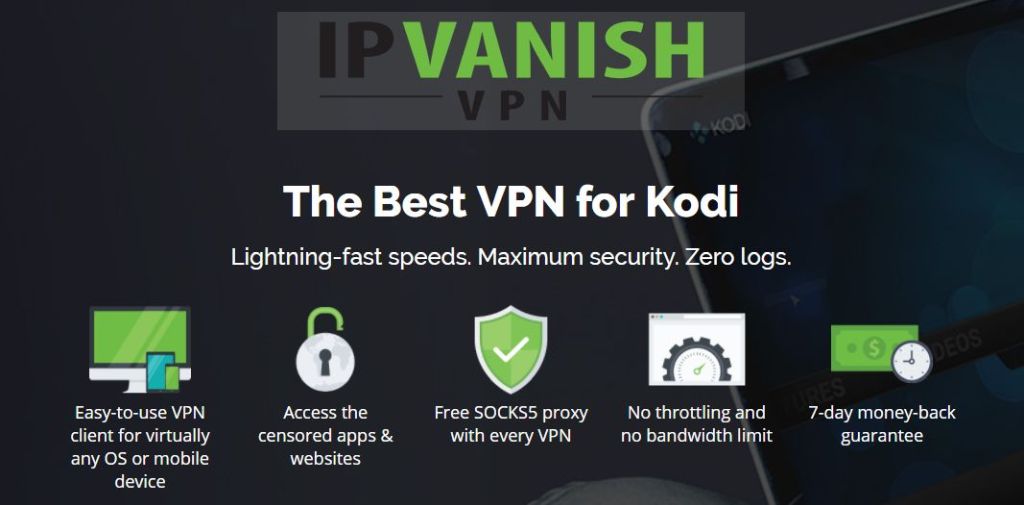

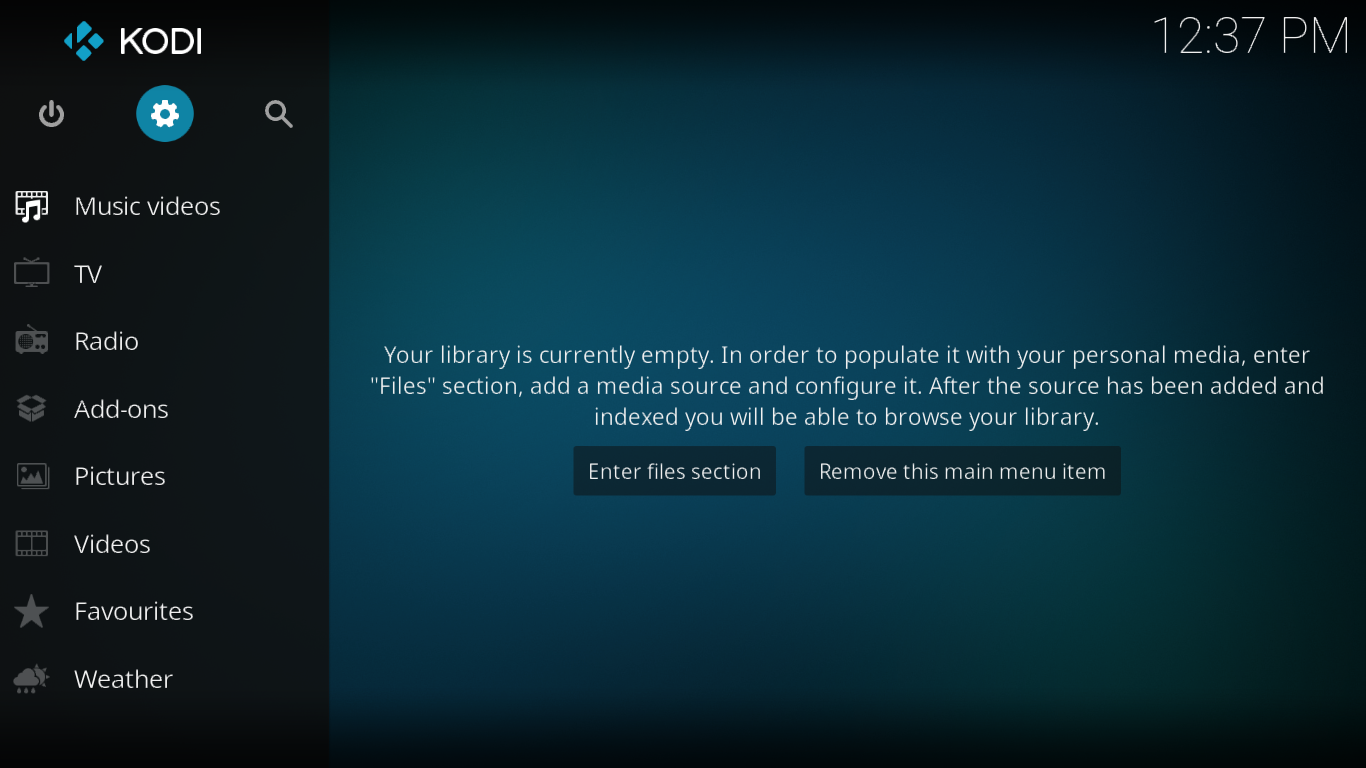
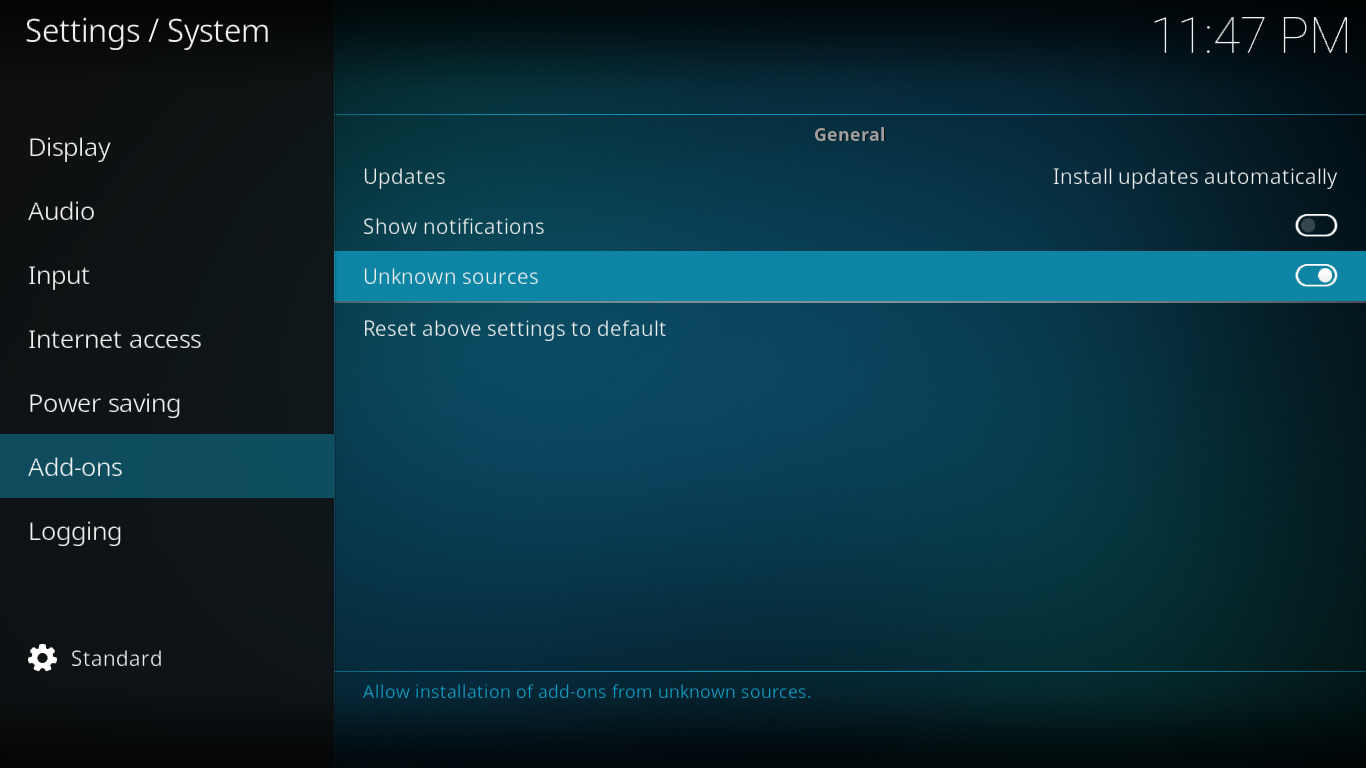
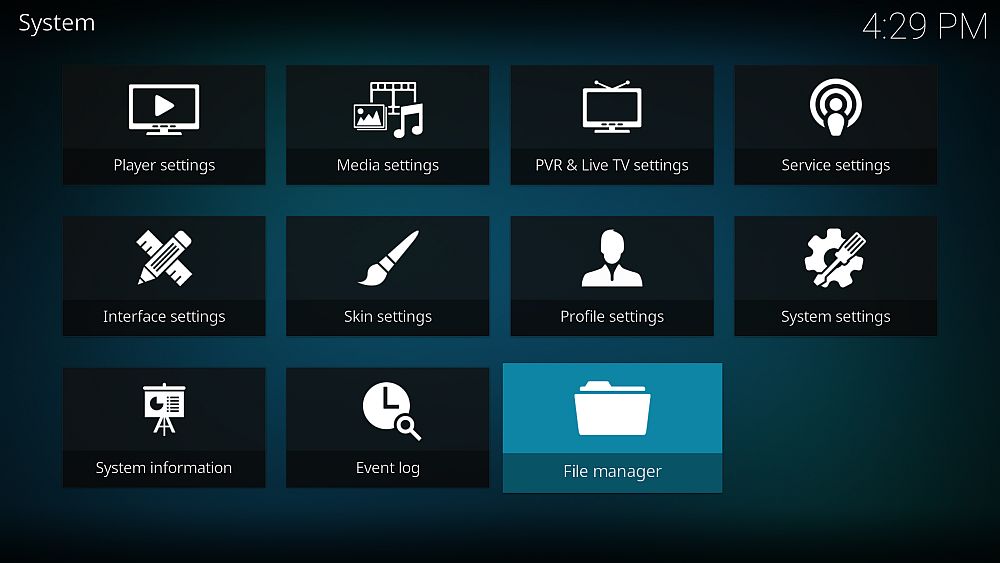
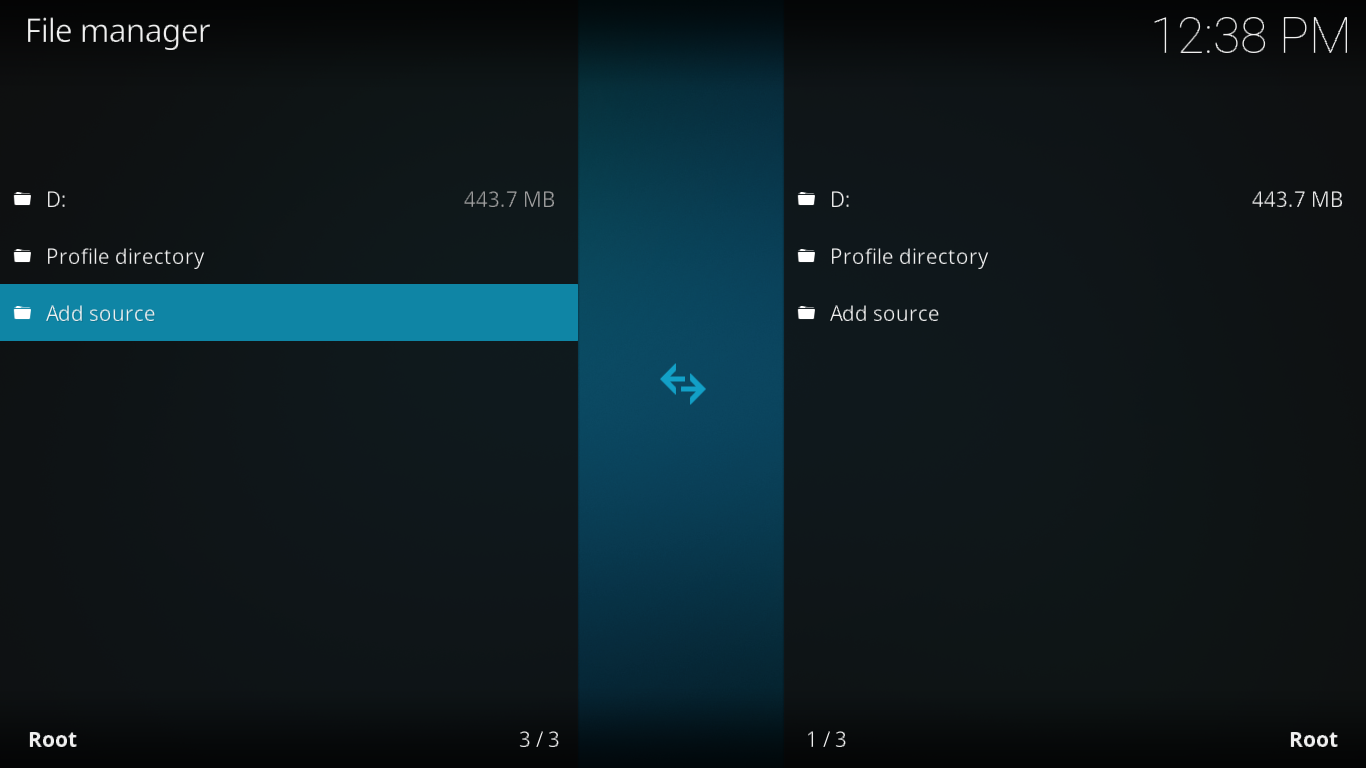
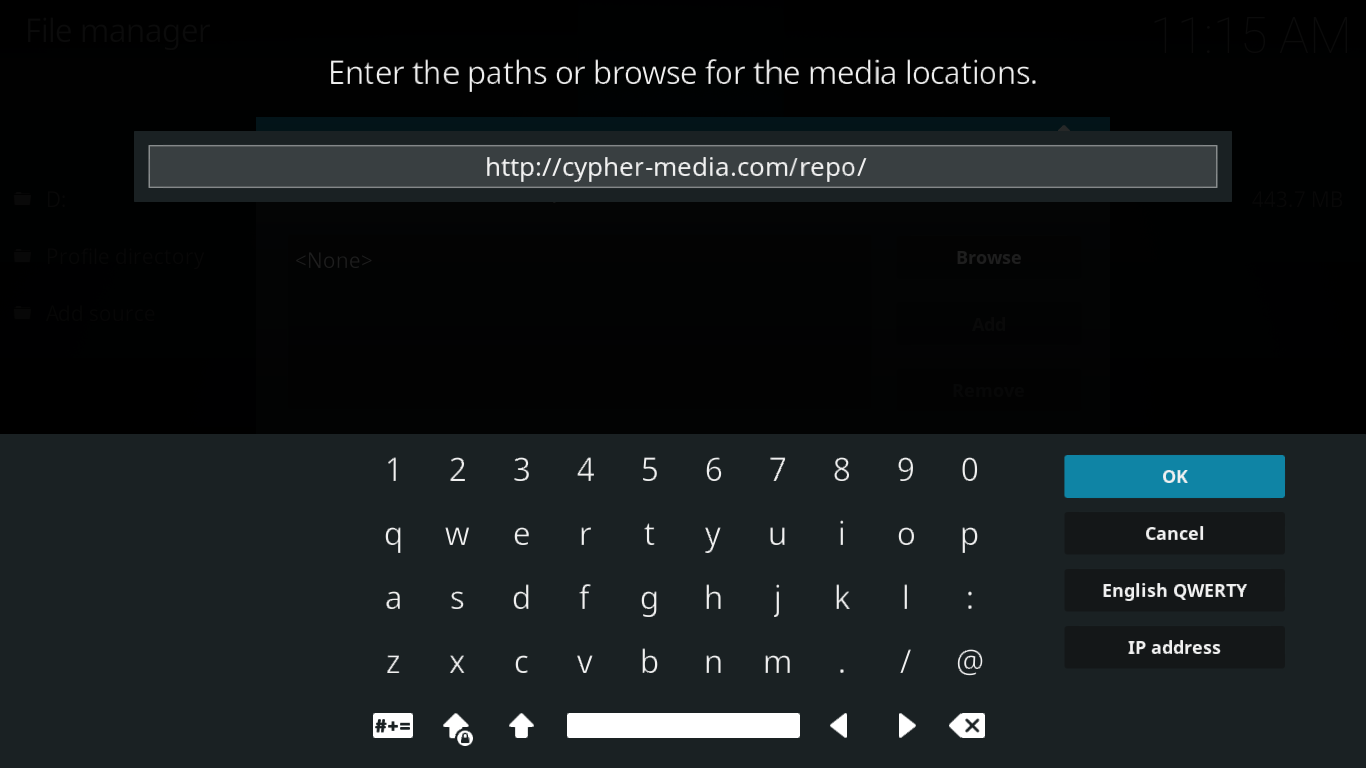
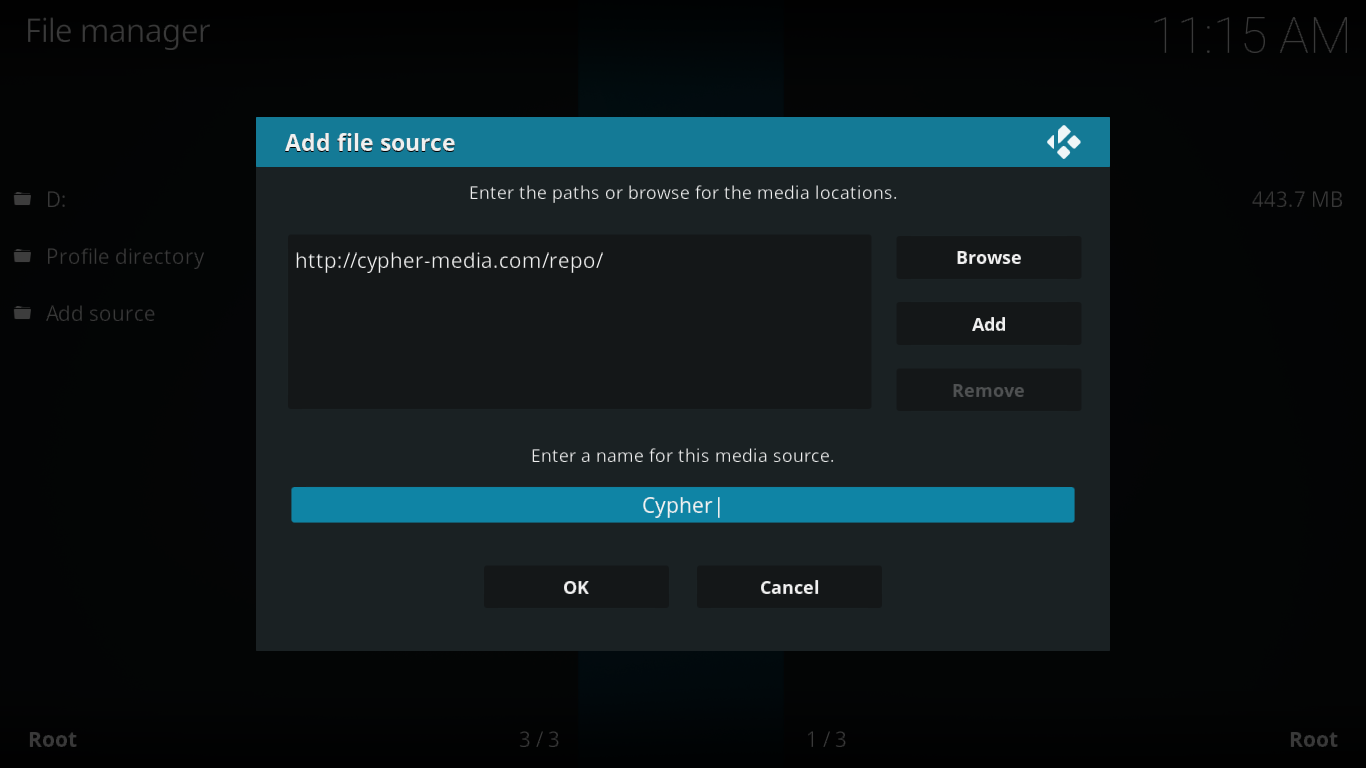
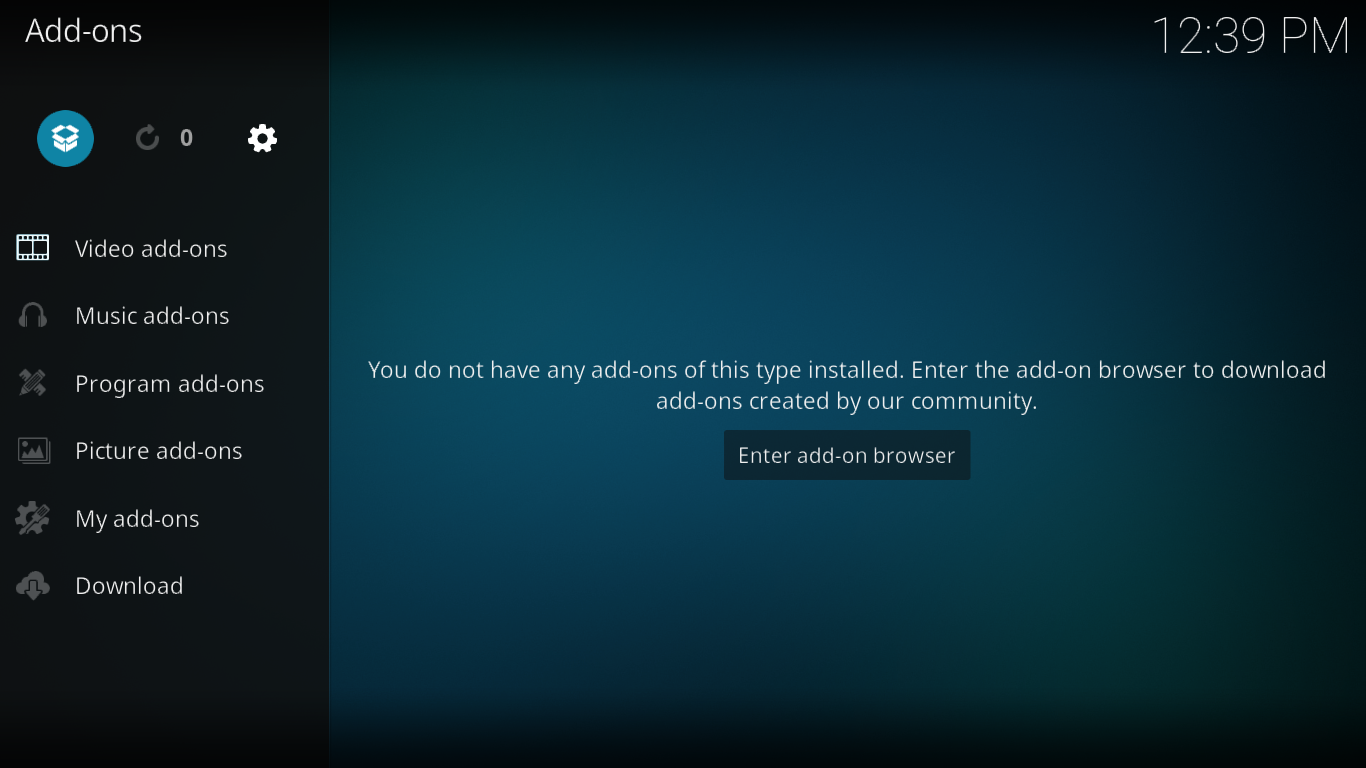
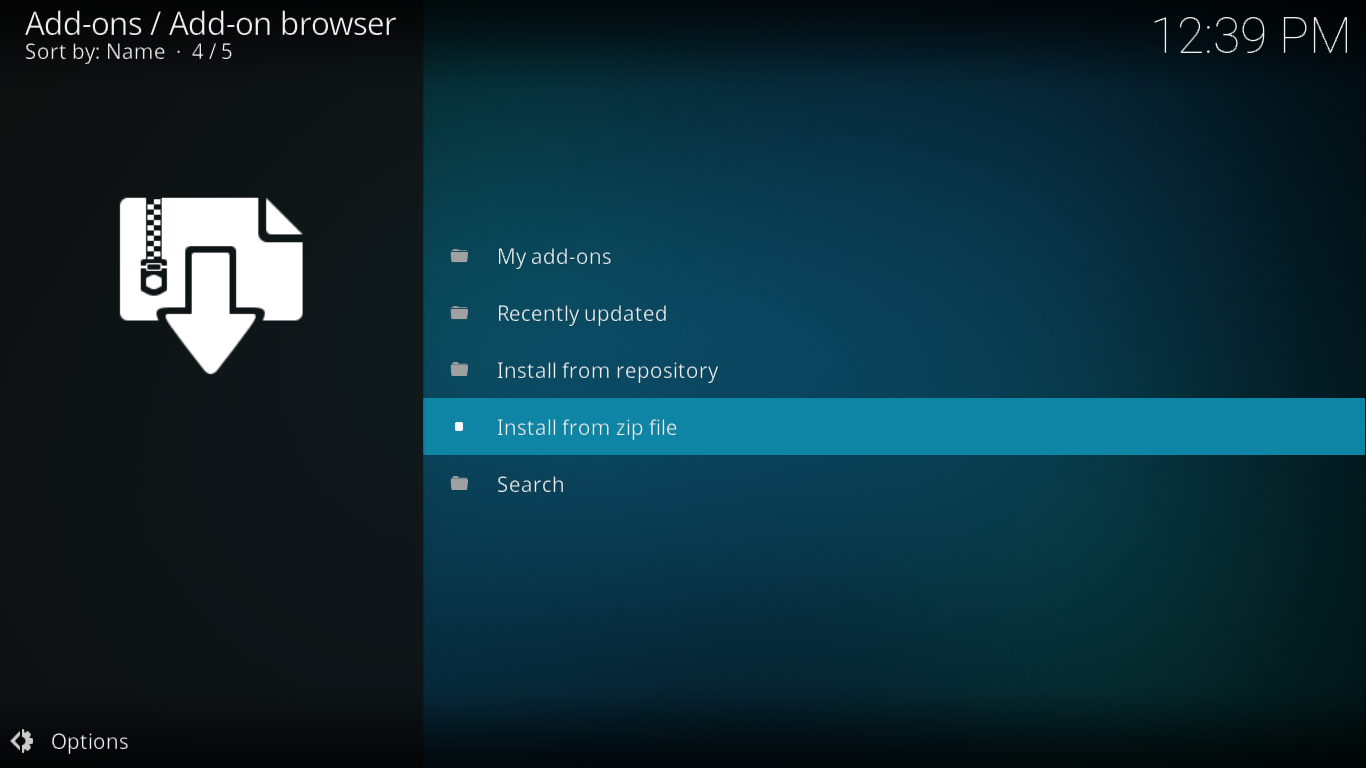
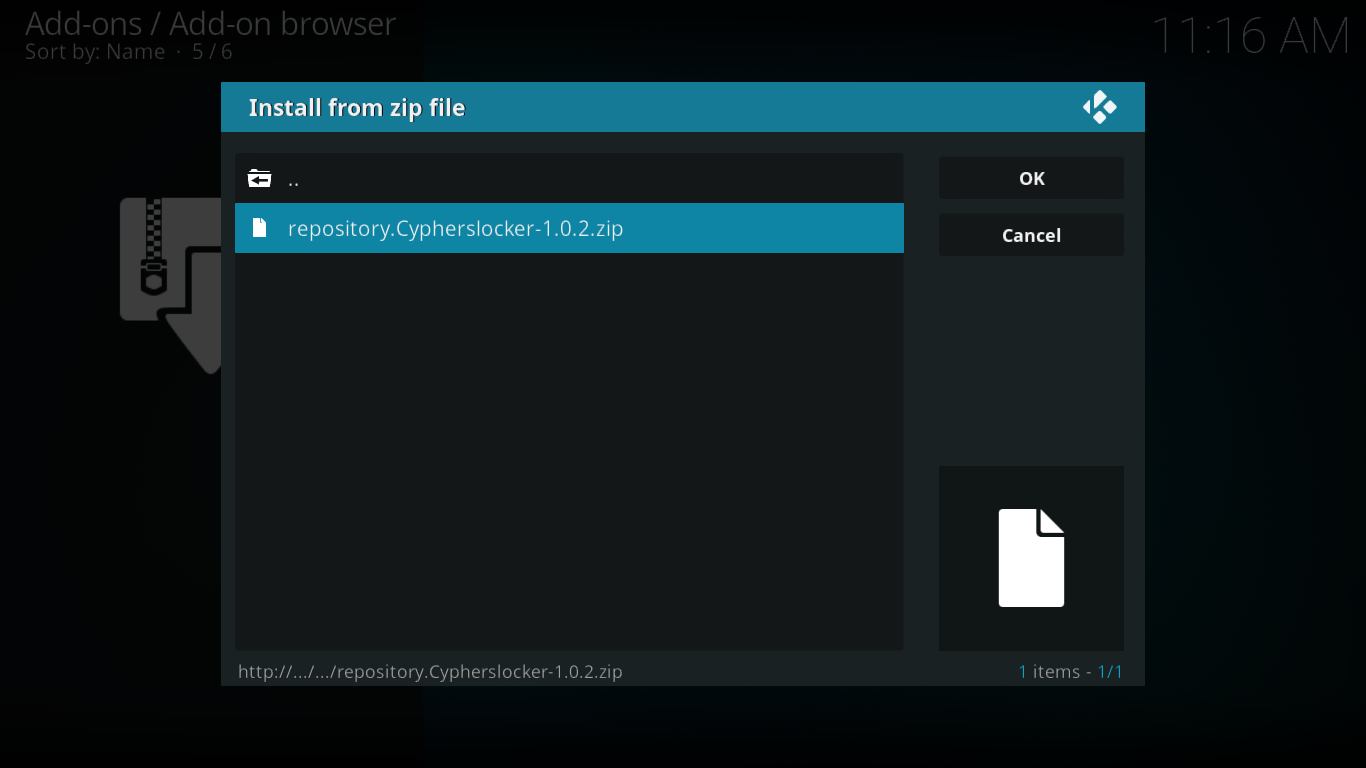
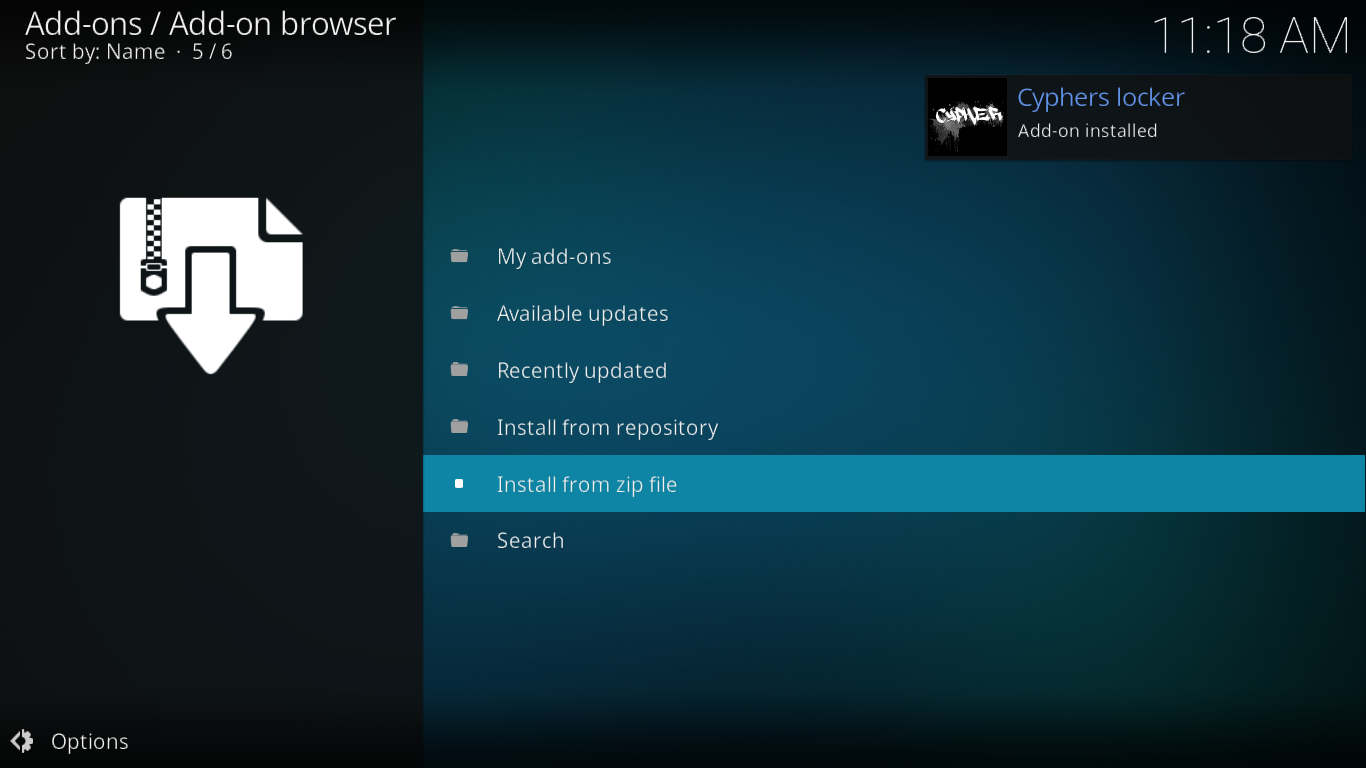
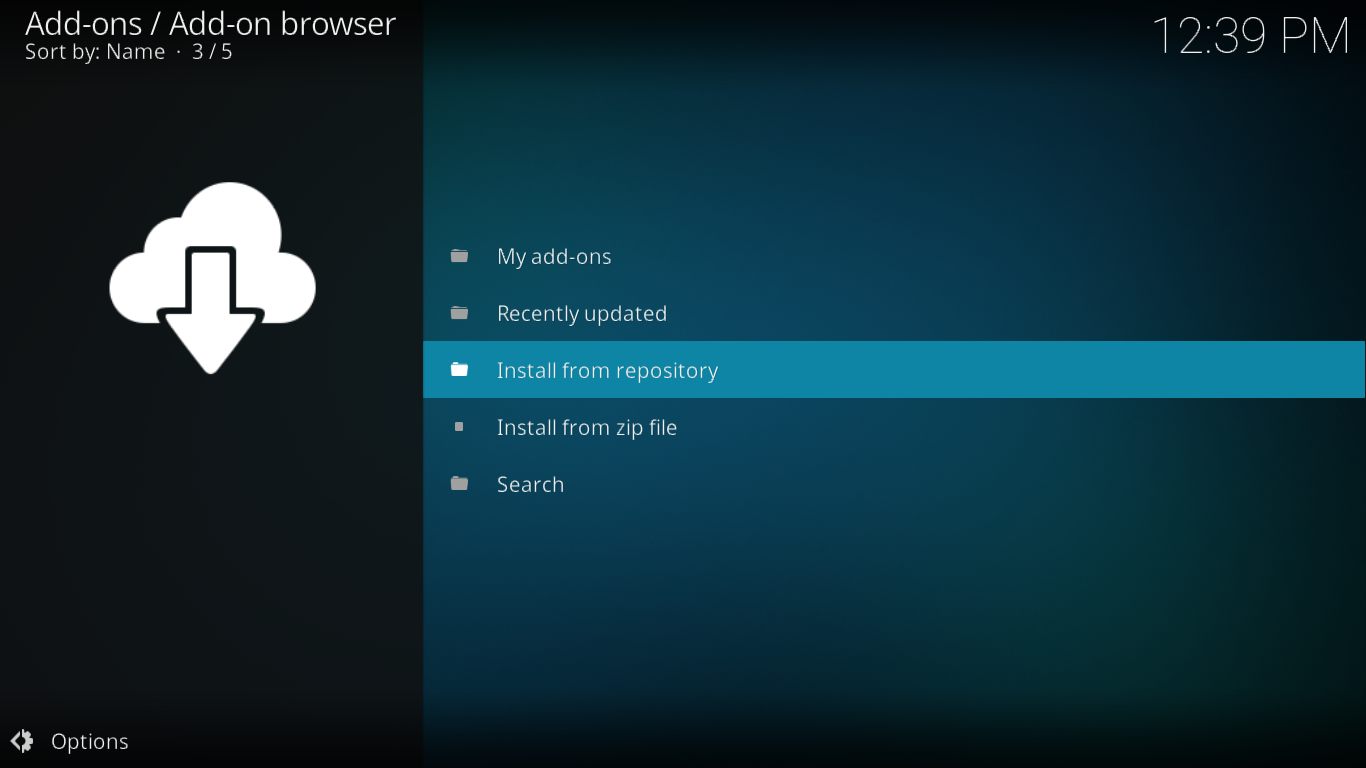
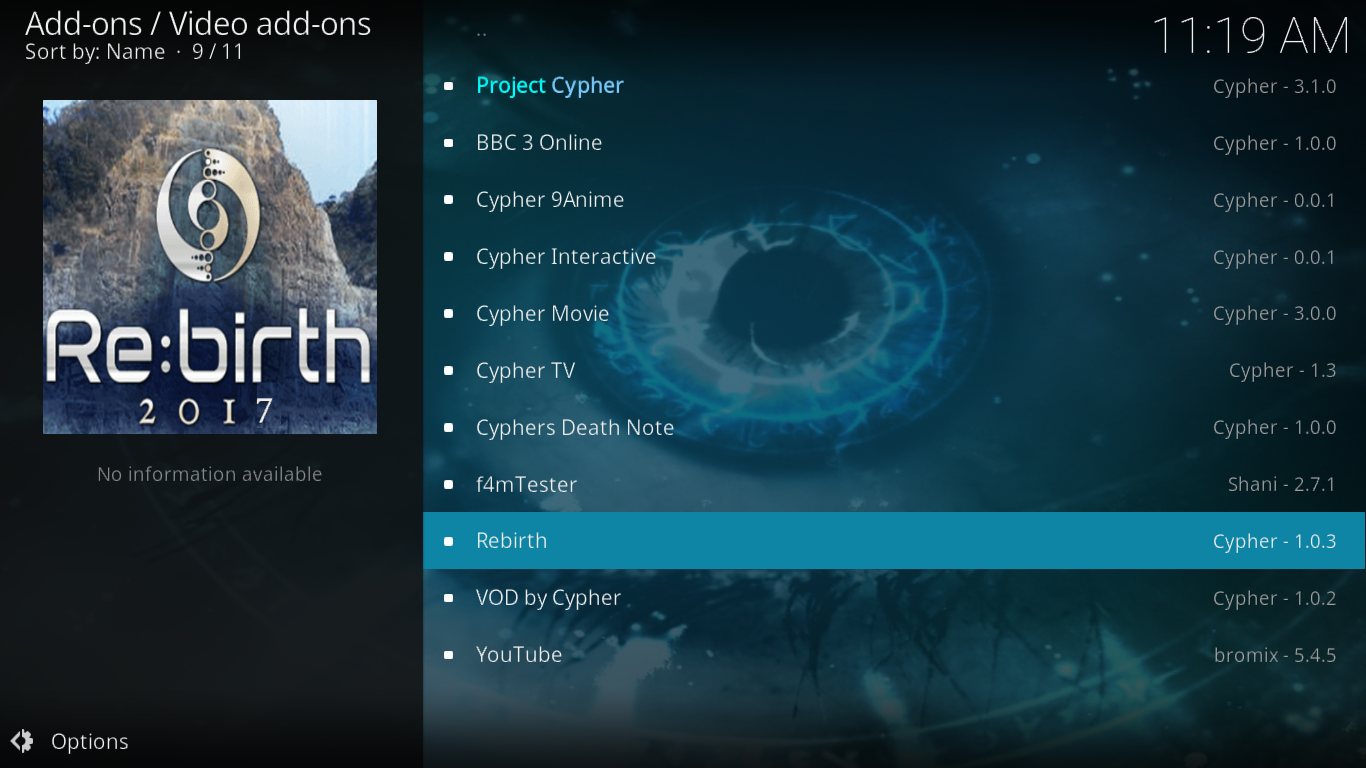
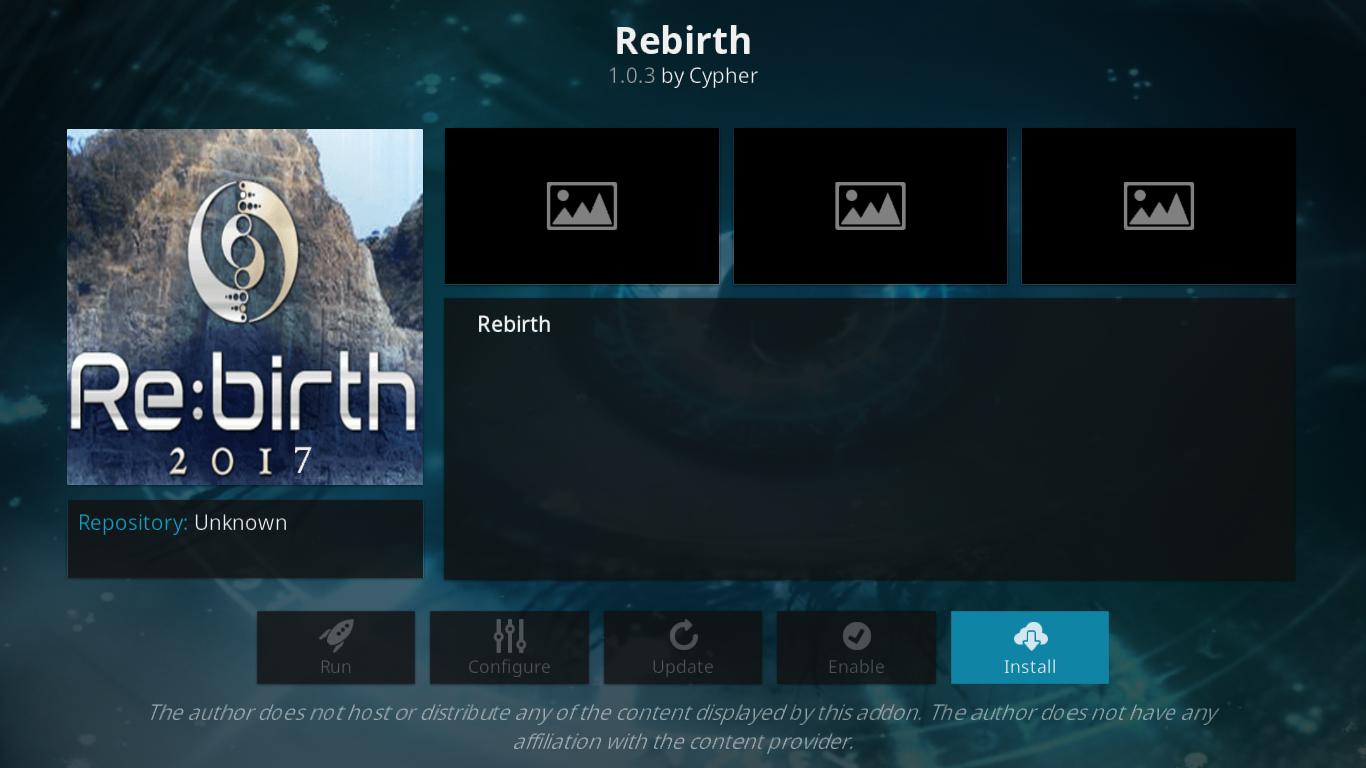
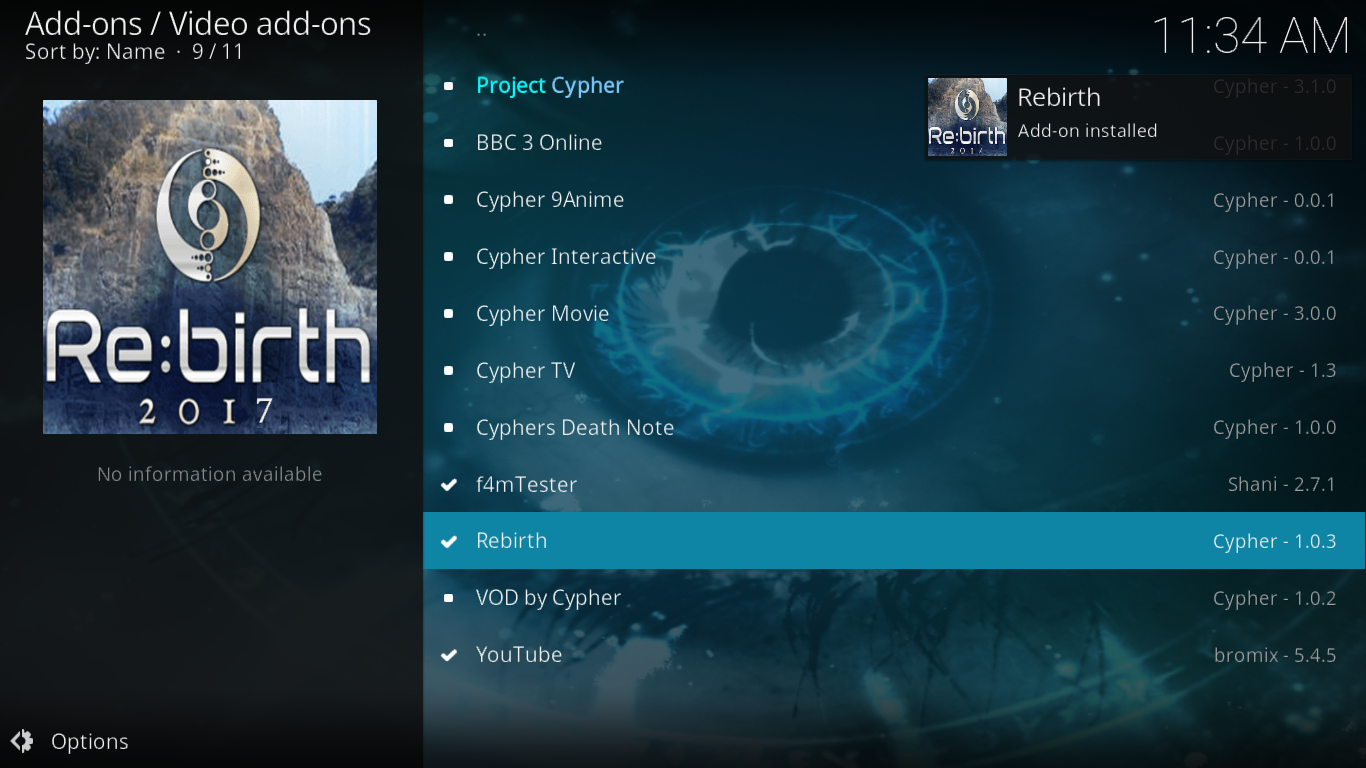
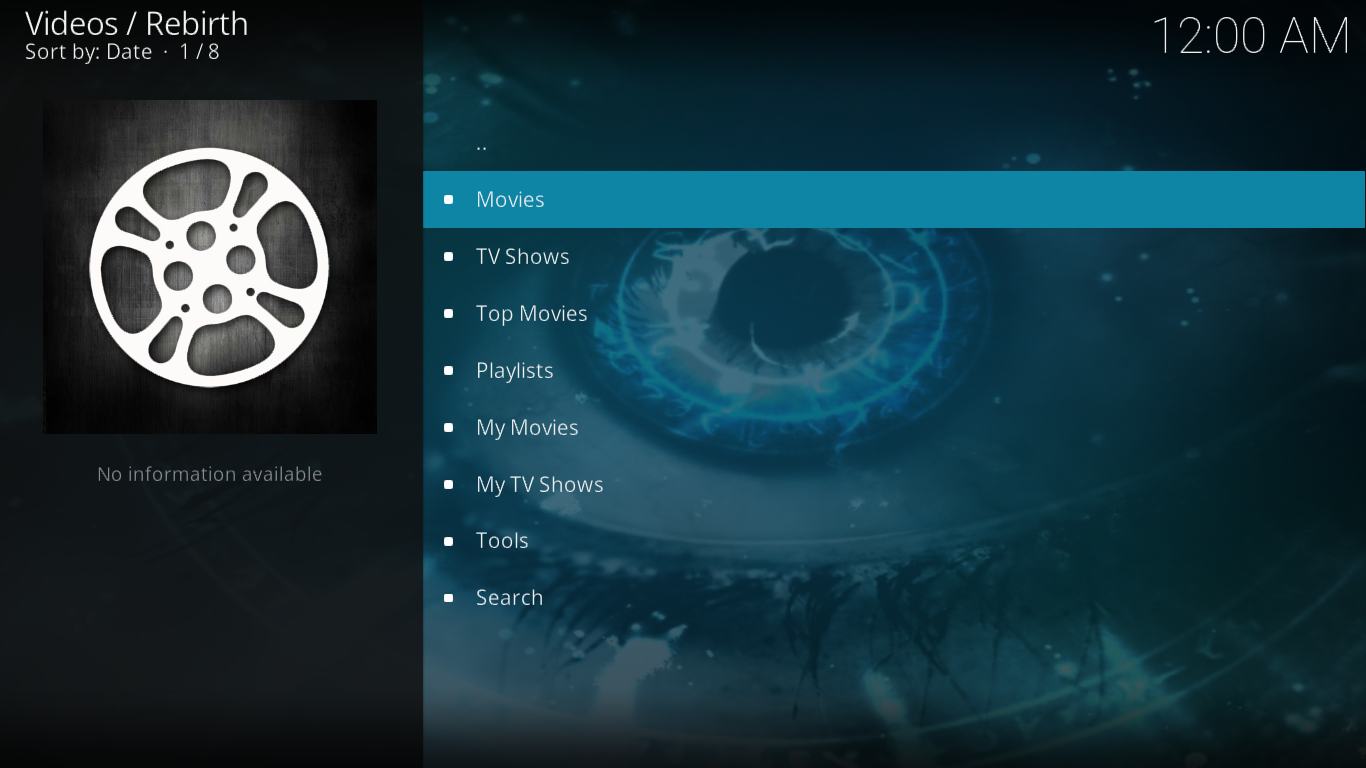
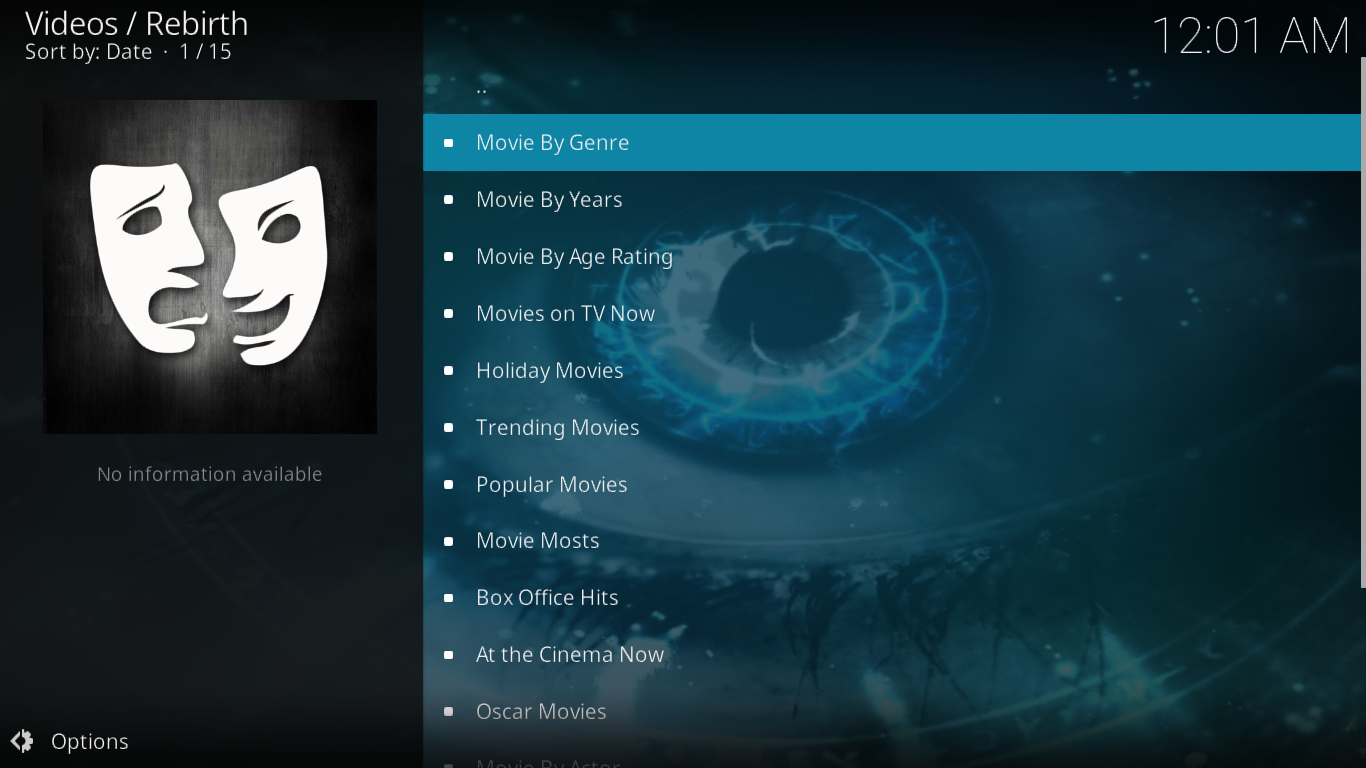
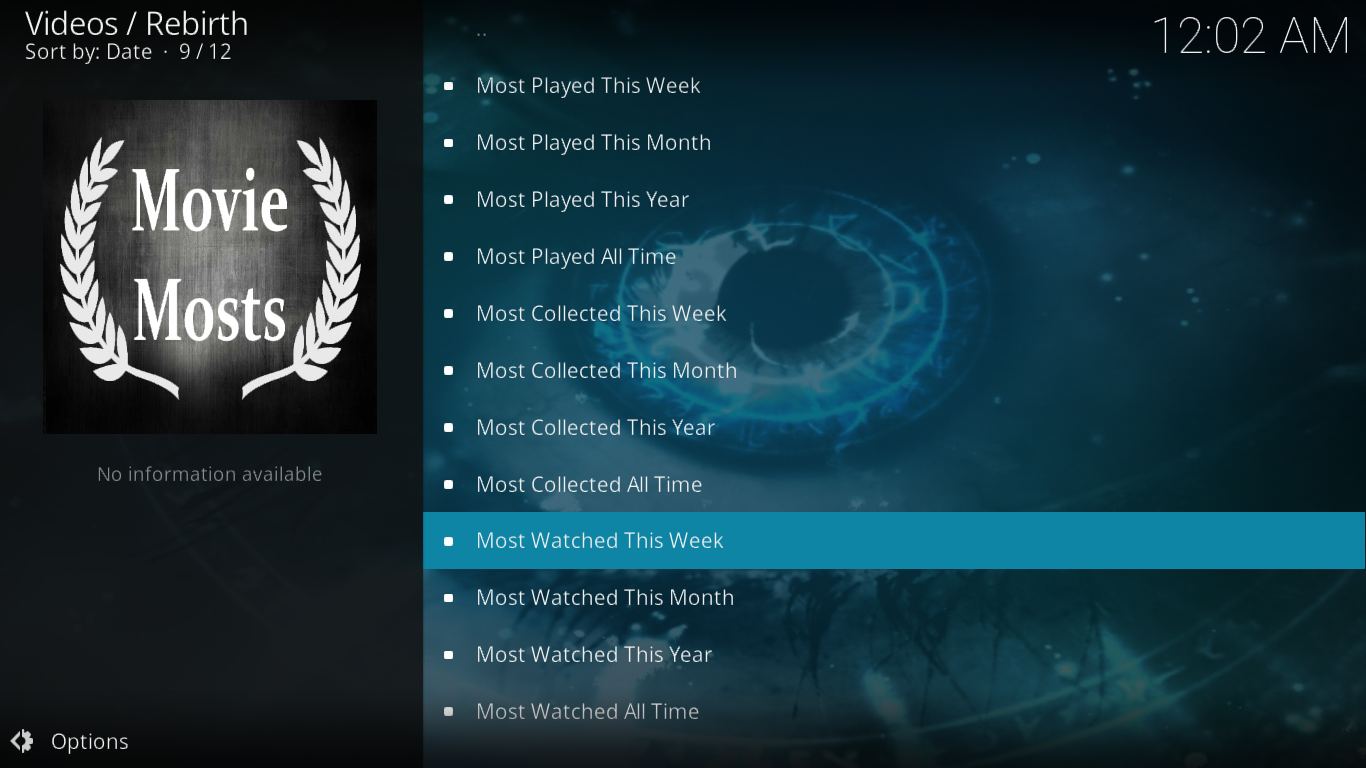
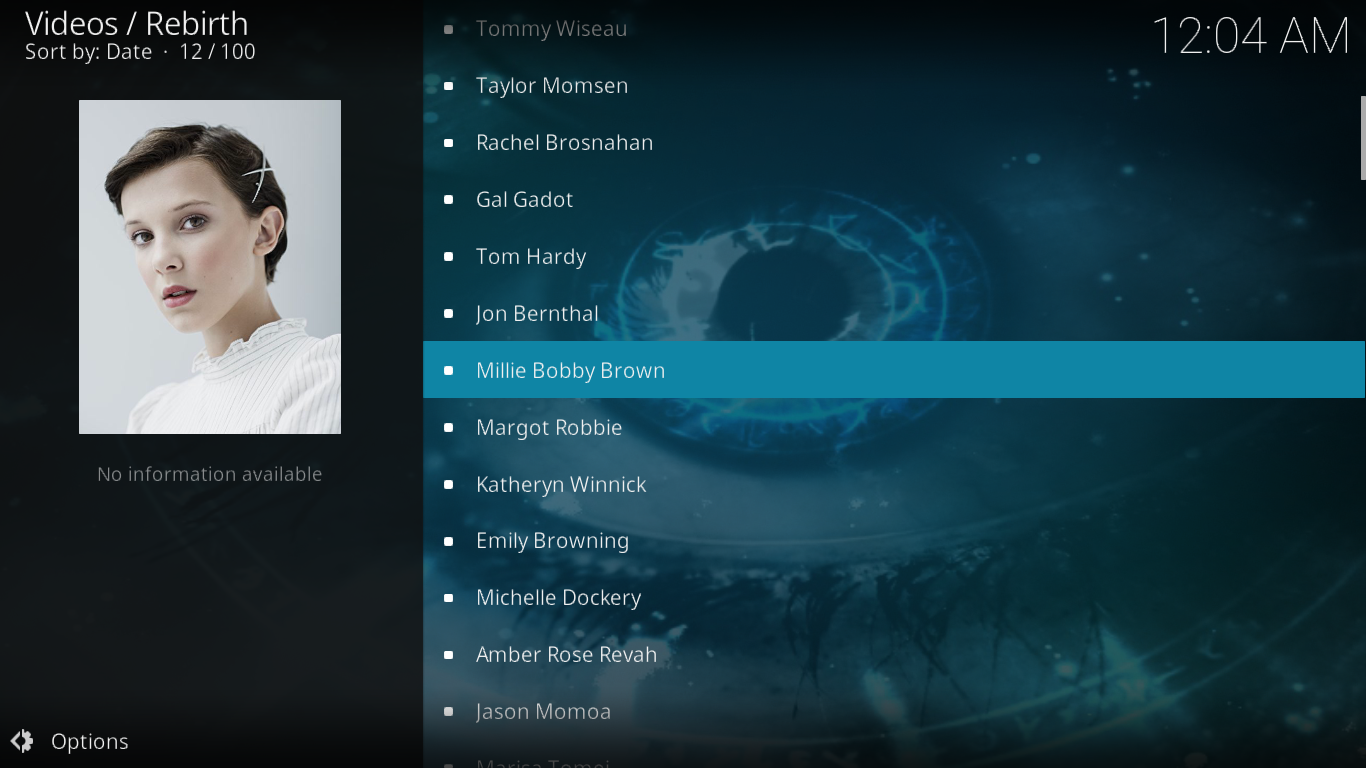
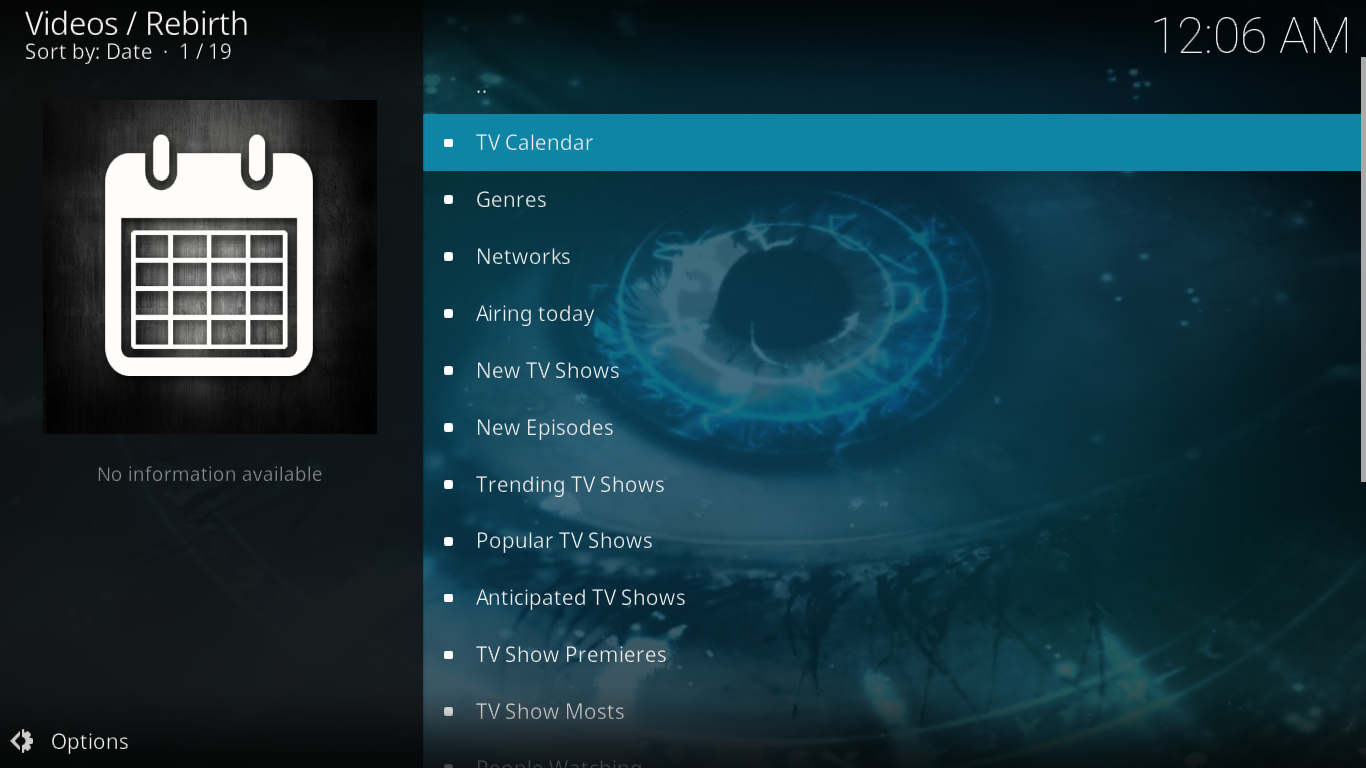
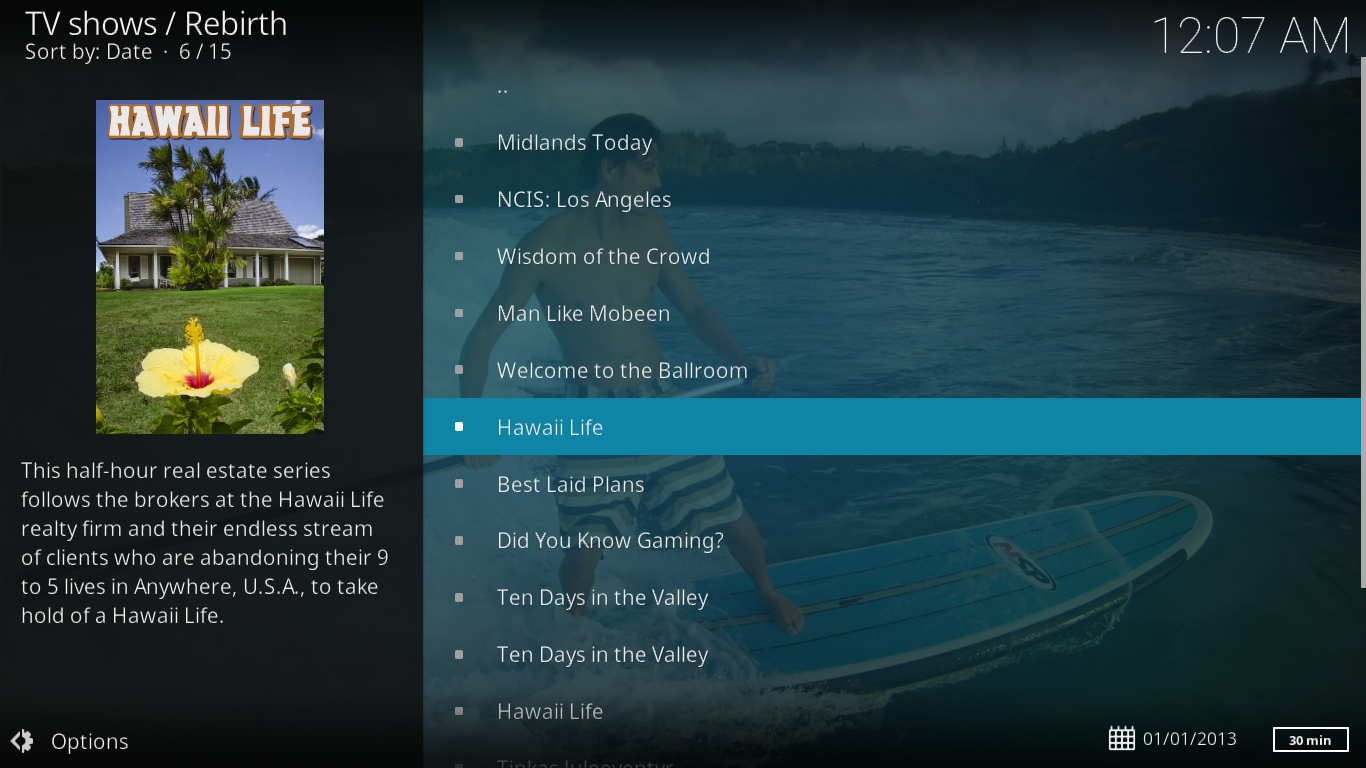
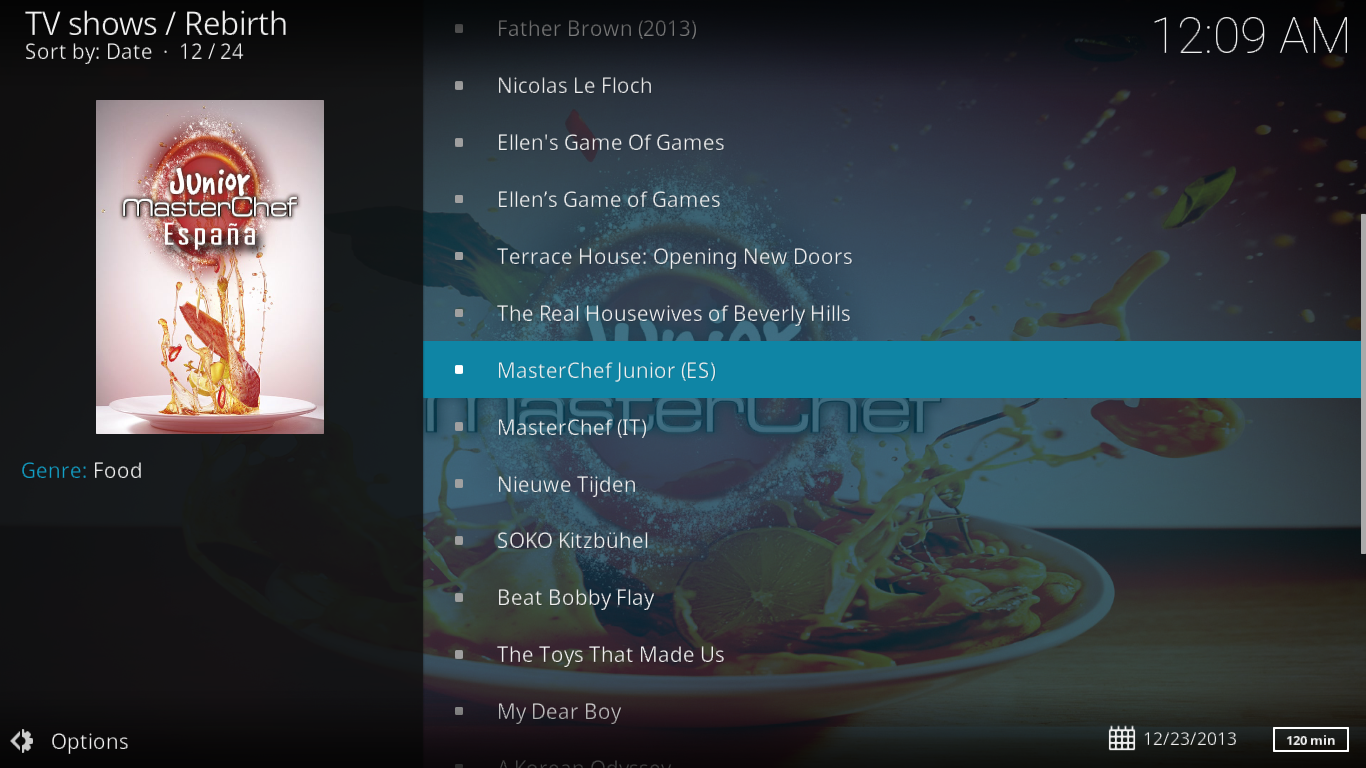
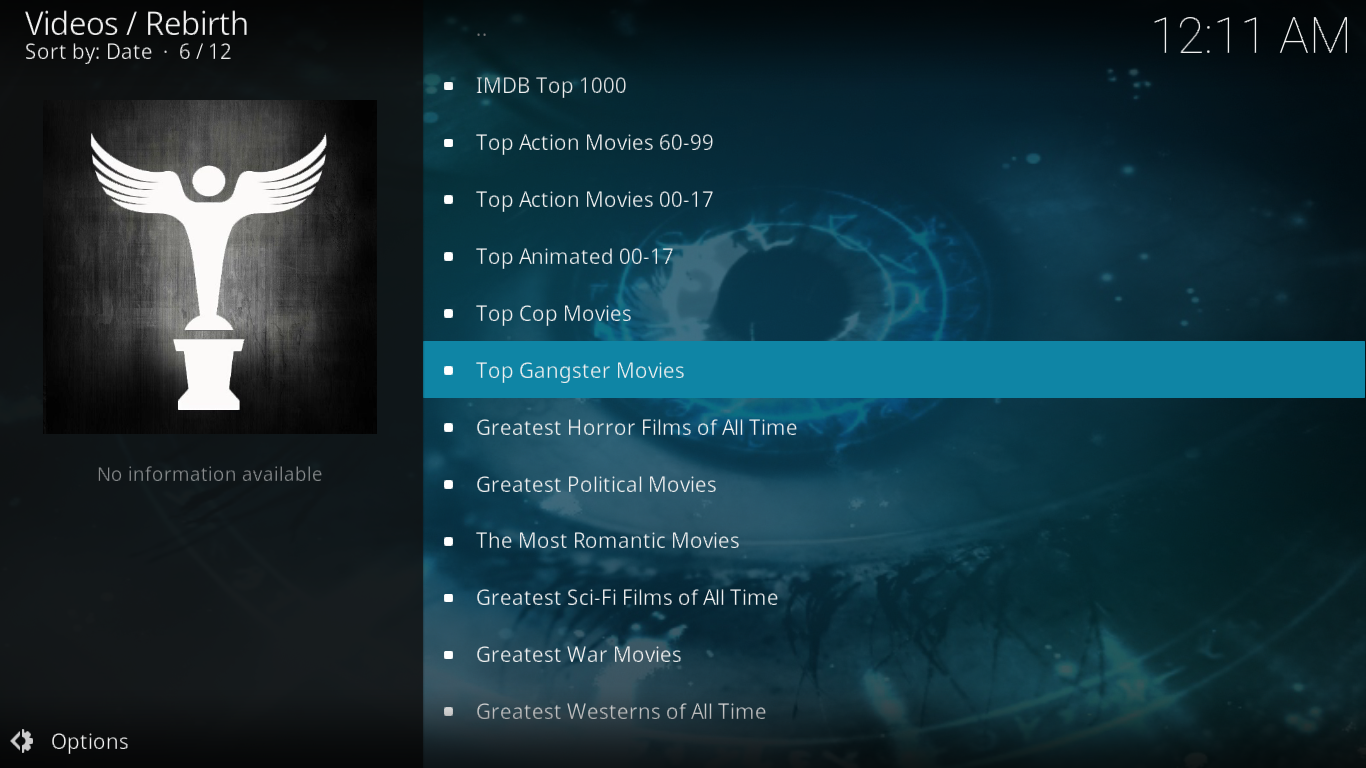
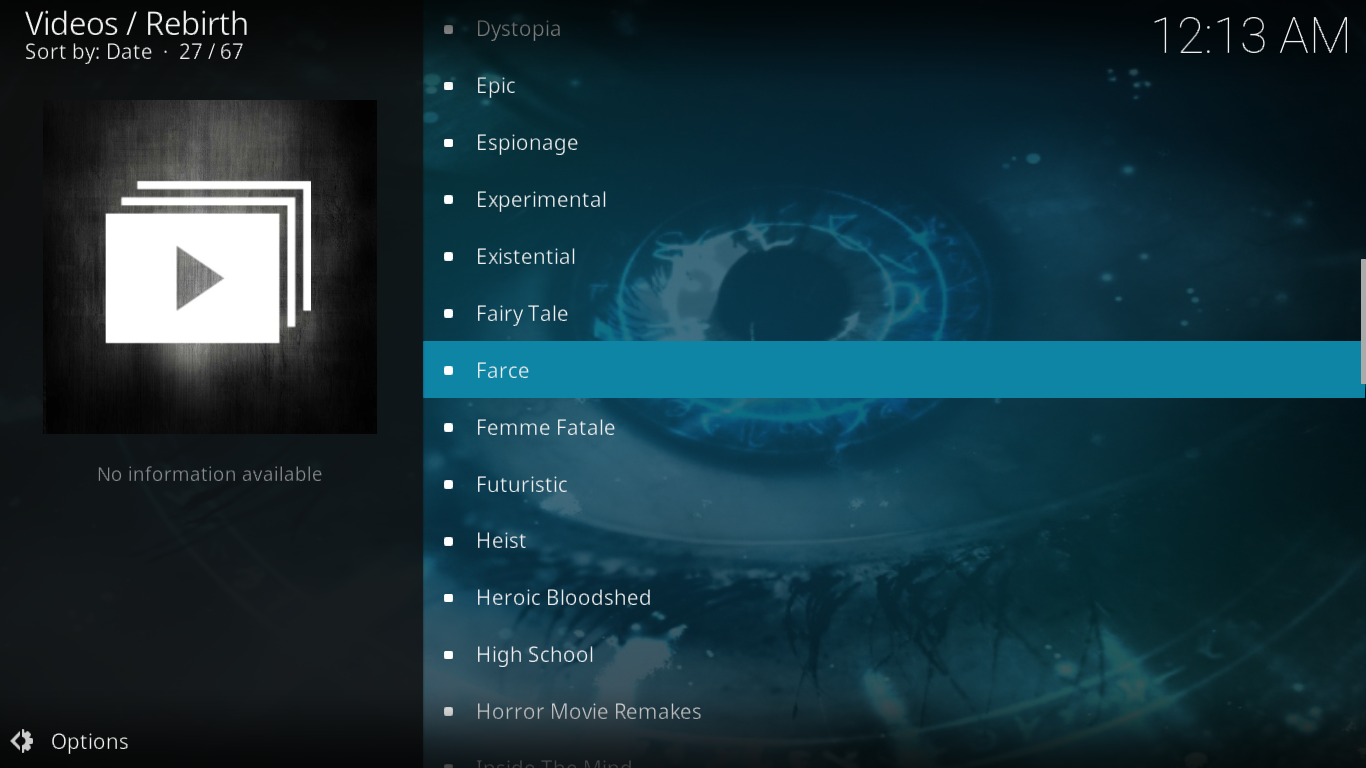
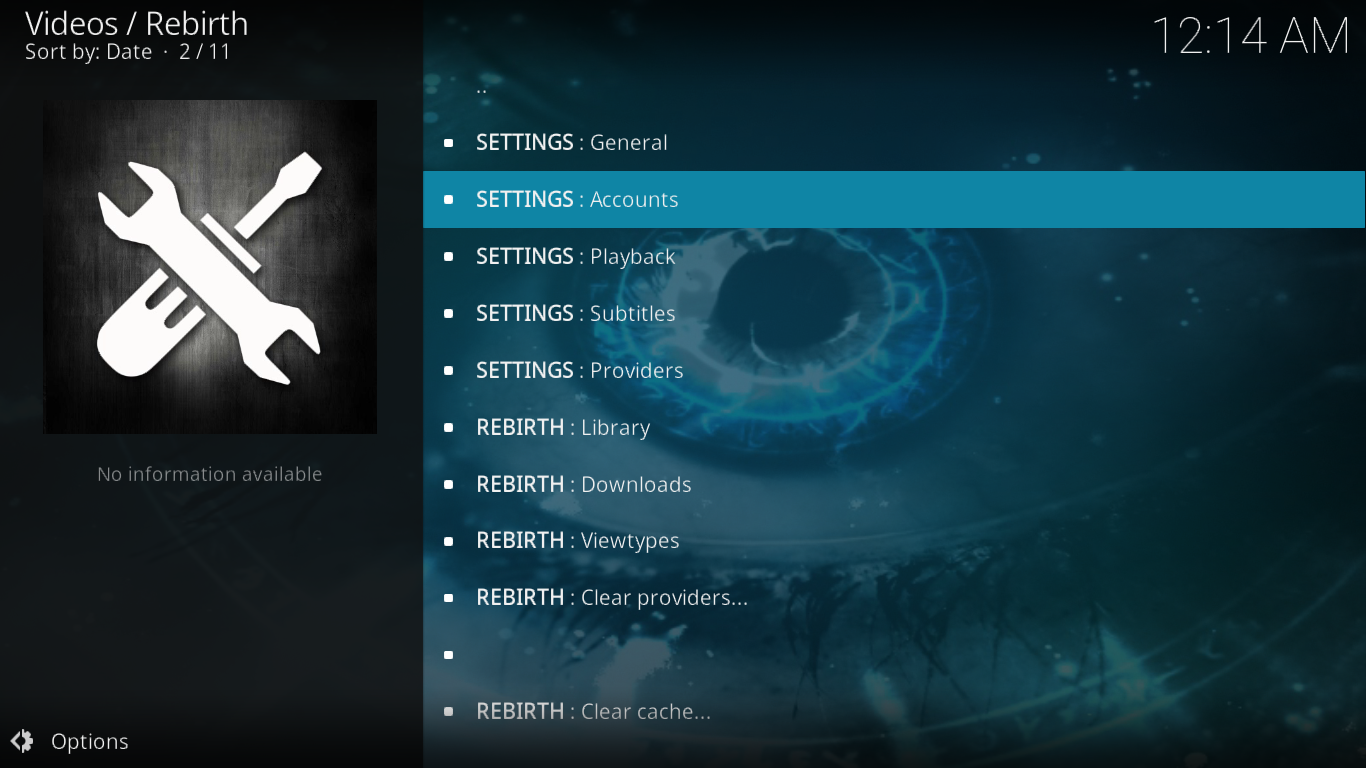
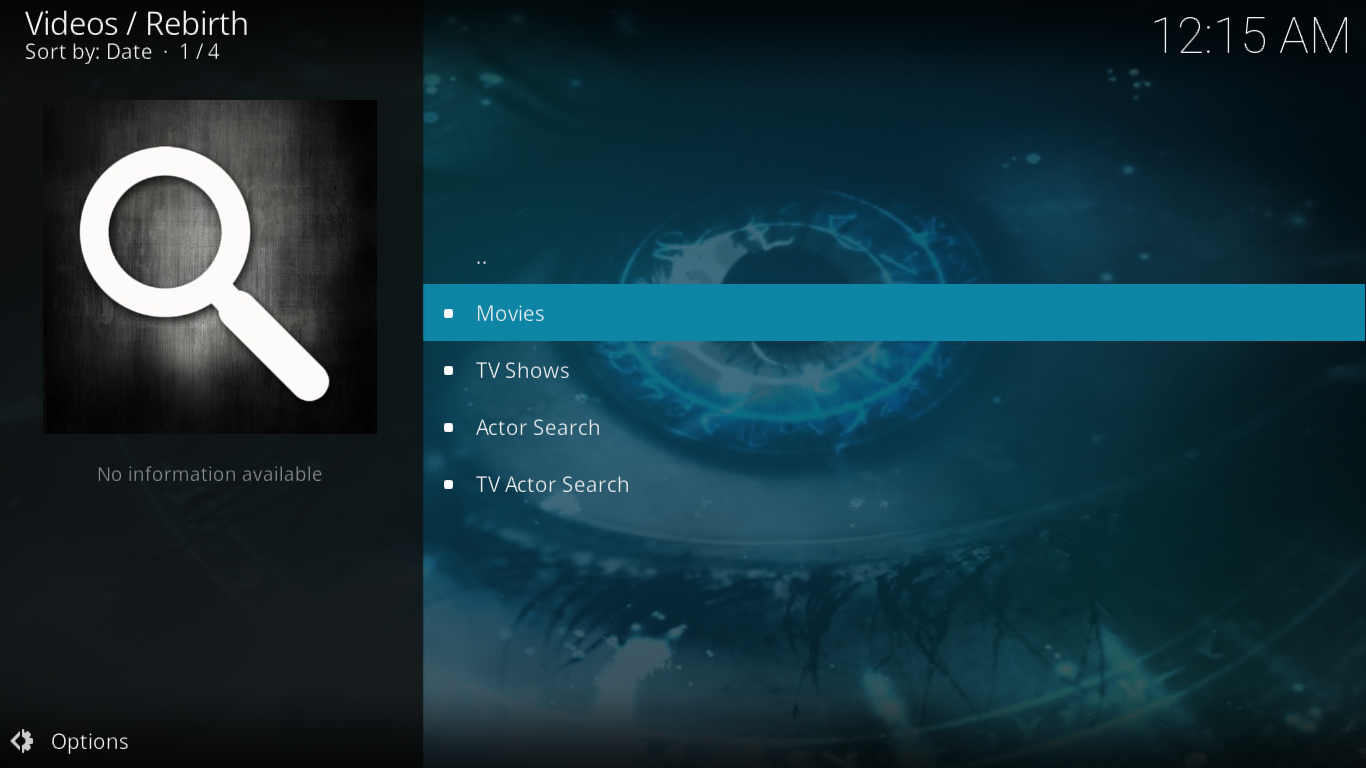












コメント